Page 1
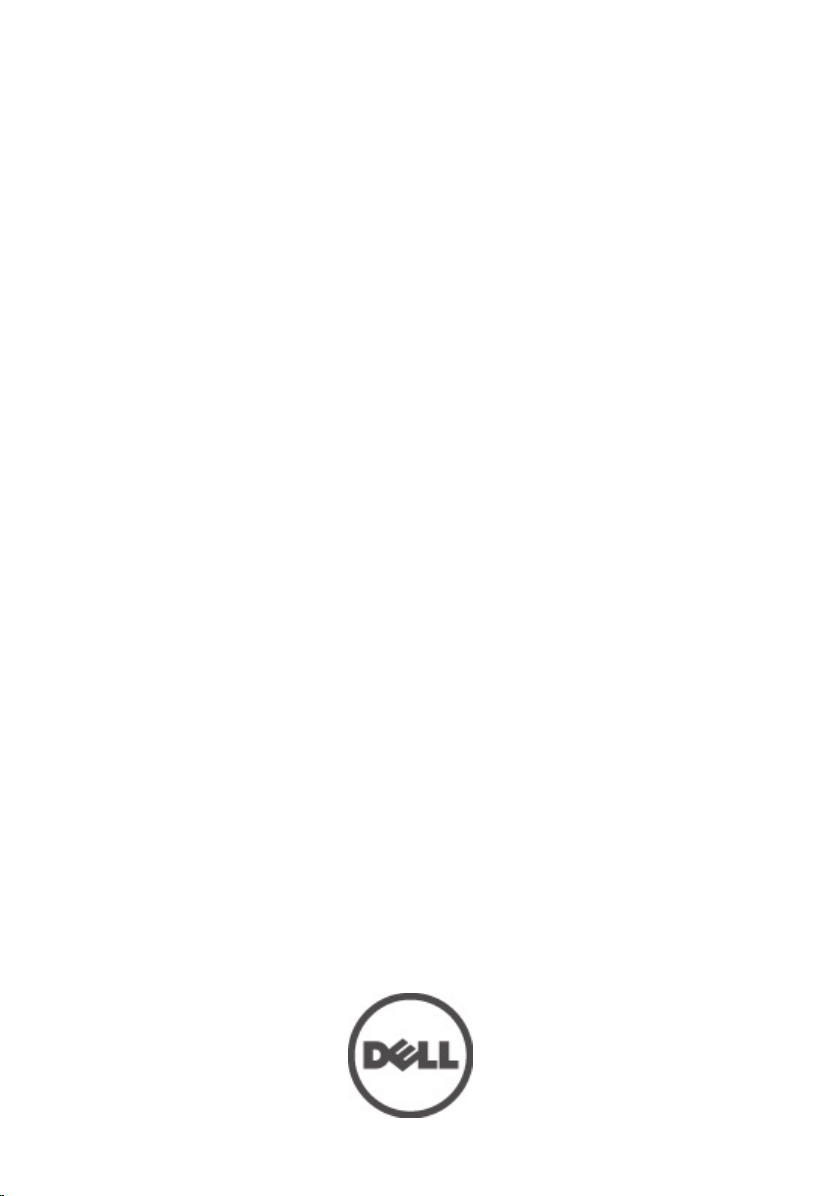
Dell Vostro 360
Omistajan opas
Säädösten mukainen malli: W03C
Säädösten mukainen tyyppi: W03C001
Page 2
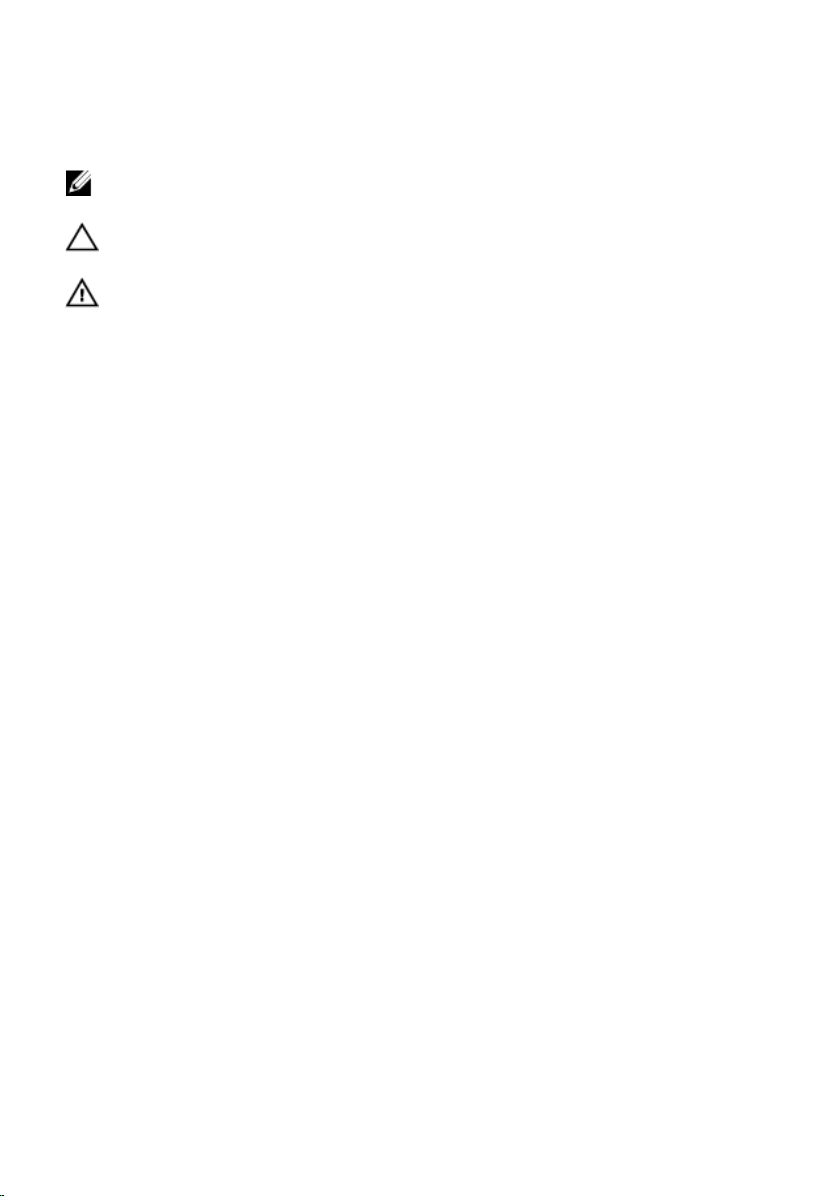
Huomautukset, varoitukset ja vaarat
HUOMAUTUS: HUOMAUTUKSET sisältävät tärkeitä tietoja, joiden avulla voit käyttää
tietokonetta tehokkaammin.
VAROITUS: VAROITUS varoittaa tilanteista, joissa laitteisto voi vahingoittua tai tietoja
voidaan menettää, ellei ohjeita noudateta.
VAARA: VAARA kertoo tilanteista, joihin saattaa liittyä omaisuusvahinkojen,
loukkaantumisen tai kuoleman vaara.
Tämän asiakirjan tiedot voivat muuttua ilman erillistä ilmoitusta.
© 2011 Dell Inc. Kaikki oikeudet pidätetään.
Tämän tekstin kaikenlainen kopioiminen ilman Dell Inc:n kirjallista lupaa on jyrkästi kielletty.
Tekstissä käytetyt tavaramerkit: Dell™, DELL-logo, Dell Precision™, Precision ON™,ExpressCharge™,
Latitude™, Latitude ON™, OptiPlex™, Vostro™ ja Wi-Fi Catcher™ ovat Dell Inc:n tavaramerkkejä. Intel®,
Pentium®, Xeon®, Core™, Atom™, Centrino® ja Celeron® ovat Intel Corporationin rekisteröityjä
tavaramerkkejä tai tavaramerkkejä Yhdysvalloissa ja muissa maissa. AMD® on rekisteröity tavaramerkki ja
AMD Opteron™, AMD Phenom™, AMD Sempron™, AMD Athlon™, ATI Radeon™ ja ATI FirePro™ ovat
Advanced Micro Devices, Inc:n tavaramerkkejä. Microsoft®, Windows®, MS-DOS®, Windows Vista®,
Windows Vista -käynnistyspainike ja Office Outlook® ovat Microsoft Corporationin tavaramerkkejä tai
rekisteröityjä tavaramerkkejä Yhdysvalloissa ja/tai muissa maissa. Blu-ray Disc
Associationin (BDA) omistama tavaramerkki, jota käytetään lisenssillä levyissä ja soittimissa.
sanamerkki on rekisteröity tavaramerkki, jonka omistaa
lisenssillä.
Muut tässä julkaisussa käytettävät tavaramerkit ja tuotenimet viittaavat merkkien ja nimien omistajiin tai
tuotteisiin. Dell Inc. kieltää kaikki omistusoikeudet muihin kuin omiin tavara- ja tuotemerkkeihinsä.
®
Wi-Fi
on Wireless Ethernet Compatibility Alliance, Inc:n rekisteröity tavaramerkki.
Bluetooth
®
SIG, Inc ja jota Dell Inc käyttää
™
on Blu-ray Disc
Bluetooth
®
-
2011 – 10
Rev. A00
Page 3
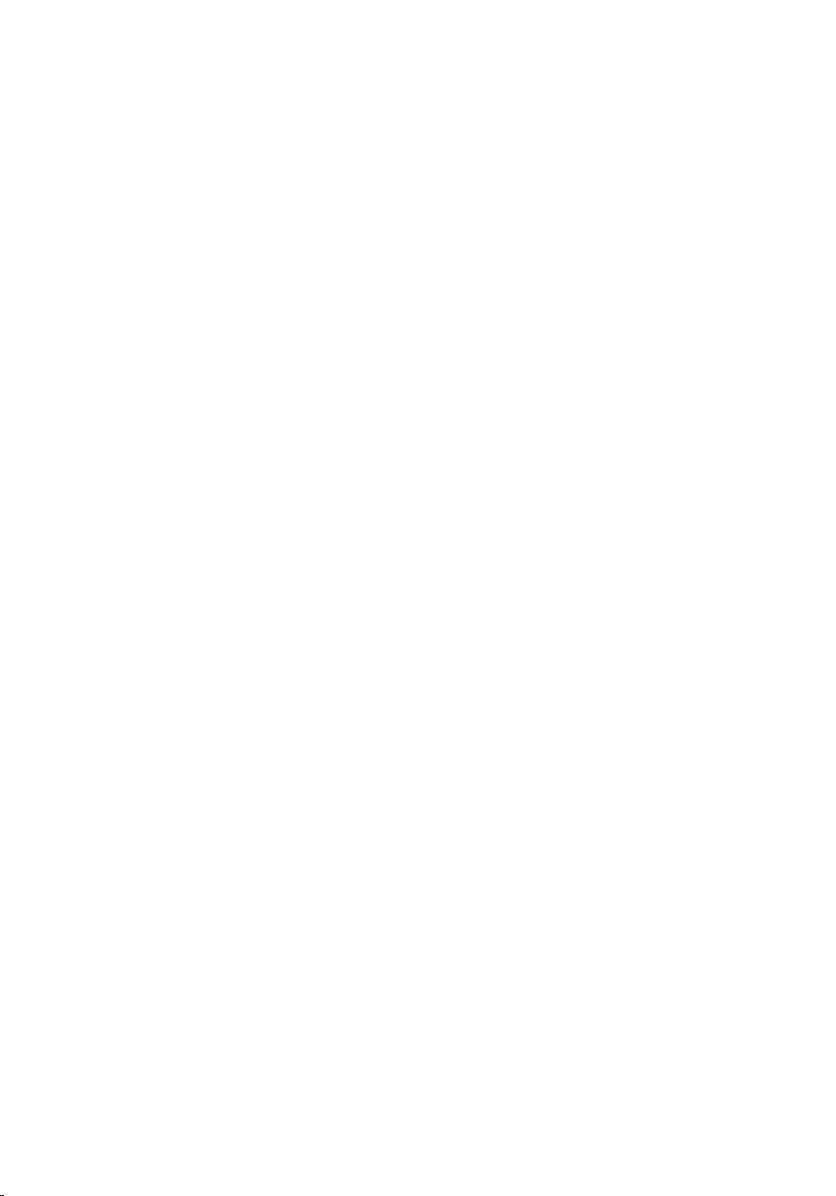
Sisällysluettelo
Huomautukset, varoitukset ja vaarat.........................................................2
Luku 1: Tietokoneen käsittely......................................................................7
Ennen kuin avaat tietokoneen kannen..............................................................................7
Suositellut työkalut............................................................................................................8
Tietokoneen sammuttaminen............................................................................................8
Tietokoneen käsittelemisen jälkeen..................................................................................9
Luku 2: Takakannen irrottaminen.............................................................11
Takakannen asentaminen...............................................................................................12
Luku 3: Takatuen irrottaminen...................................................................13
Takatuen asentaminen....................................................................................................14
Luku 4: Etutukien irrottaminen...................................................................15
Etutukien asentaminen....................................................................................................16
Luku 5: Takatuen kannen irrottaminen....................................................17
Takatuen kannen asentaminen.......................................................................................18
Luku 6: I/O-takasuojuksen irrottaminen...................................................19
I/O-takasuojuksen asentaminen.....................................................................................20
Luku 7: Optisen aseman irrottaminen......................................................21
Optisen aseman asentaminen.........................................................................................23
Luku 8: Muistimoduulin irrottaminen........................................................25
Muistimoduulin asentaminen..........................................................................................27
Page 4
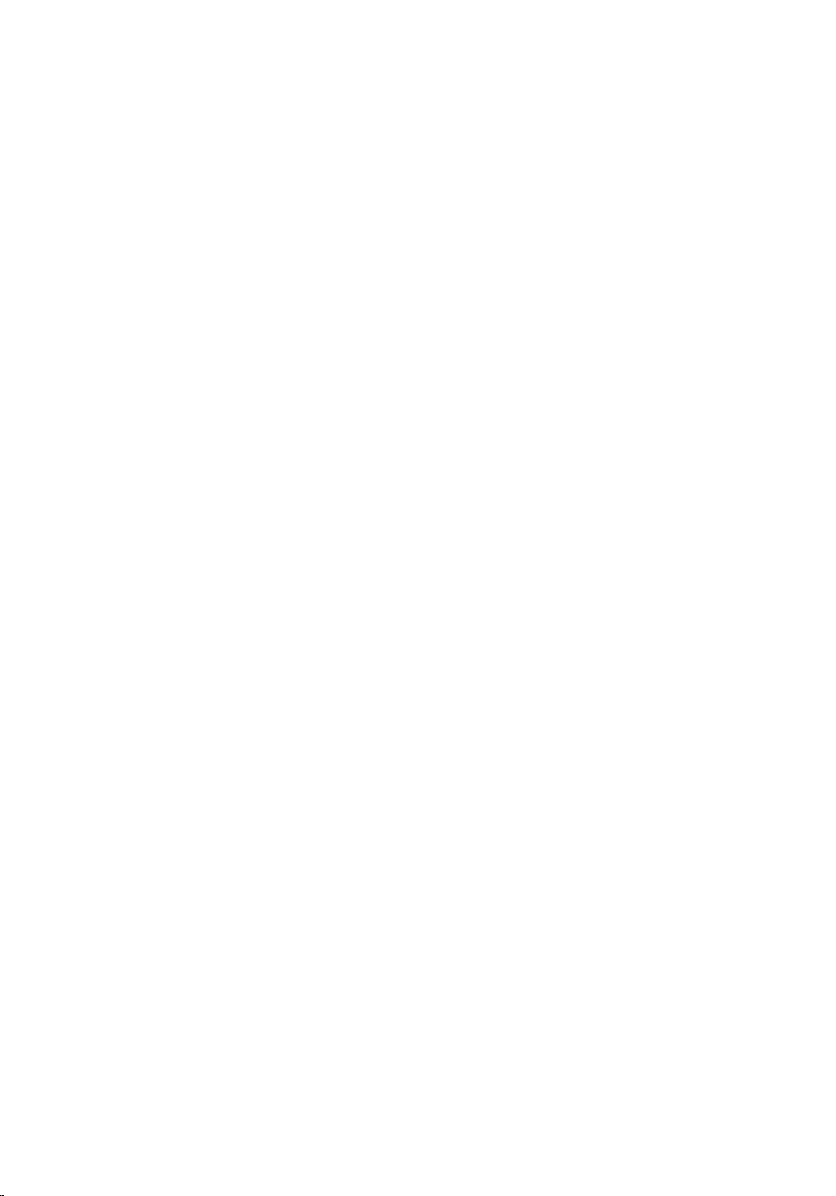
Luku 9: Kiintolevykokoonpanon irrottaminen..........................................29
Kiintolevyn asentaminen.................................................................................................31
Luku 10: I/O-paneelin irrottaminen...........................................................33
I/O-paneelin asentaminen...............................................................................................33
Luku 11: Emolevyn suojuksen irrottaminen.............................................35
Emolevyn suojuksen asentaminen..................................................................................36
Luku 12: WLAN-kortin irrottaminen..........................................................37
WLAN-kortin asentaminen..............................................................................................38
Luku 13: Kaiuttimien irrottaminen.............................................................39
Kaiuttimien asentaminen.................................................................................................40
Luku 14: Keskimmäisen kehyksen irrottaminen.....................................41
Keskimmäisen kehyksen asentaminen...........................................................................42
Luku 15: Kosketusohjainkortin irrottaminen............................................43
Kosketusohjainkortin asentaminen.................................................................................44
Luku 16: Virtakytkinkokoonpanon irrottaminen......................................45
Virtakytkinkokoonpanon asentaminen............................................................................46
Luku 17: Nappipariston irrottaminen........................................................47
Nappipariston asentaminen............................................................................................48
Luku 18: Jäähdytyselementin tuulettimen irrottaminen........................49
Jäähdytyselementin tuulettimen asentaminen...............................................................50
Luku 19: Muunninkortin irrottaminen.......................................................51
Muunninkortin asentaminen...........................................................................................53
Luku 20: CPU:n tuulettimen irrottaminen.................................................55
CPU:n tuulettimen asentaminen......................................................................................56
Page 5
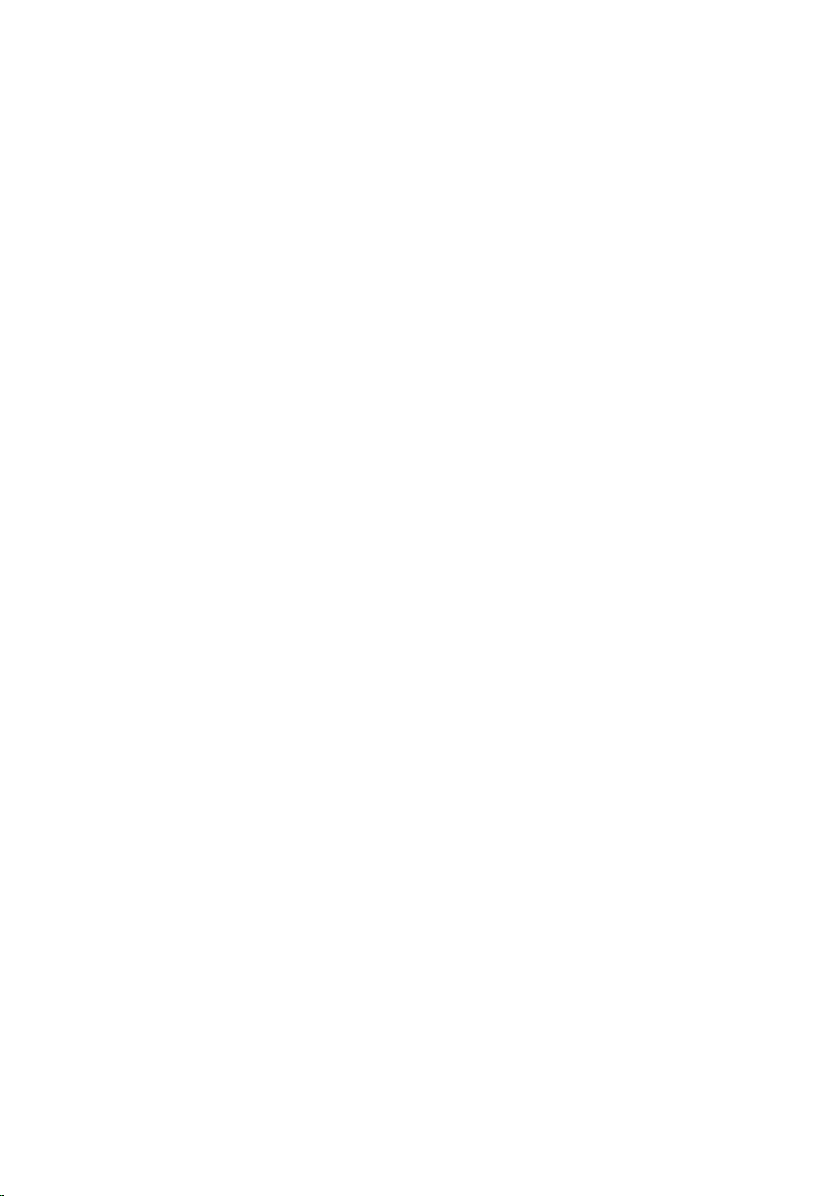
Luku 21: Jäähdytyselementin irrottaminen.............................................57
CPU:n jäähdytyselementin asentaminen.........................................................................58
Luku 22: Suorittimen irrottaminen.............................................................59
Suorittimen asentaminen................................................................................................60
Luku 23: Emolevyn irrottaminen................................................................61
Emolevyn asentaminen...................................................................................................62
Luku 24: Tempanin irrottaminen................................................................65
Tempanin asentaminen...................................................................................................67
Luku 25: Kaiuttimen suojuksen irrottaminen...........................................69
Kaiuttimen suojuksen asentaminen................................................................................70
Luku 26: Etukehyksen irrottaminen...........................................................71
Etukehyksen asentaminen..............................................................................................72
Luku 27: LVDS-kaapelin irrottaminen.......................................................73
LVDS-kaapelin asentaminen...........................................................................................74
Luku 28: Näyttöpaneelin irrottaminen......................................................77
Näyttöpaneelin asentaminen..........................................................................................78
Luku 29: Verkkokameran irrottaminen.....................................................79
Verkkokameran asentaminen.........................................................................................80
Luku 30: Antennin irrottaminen.................................................................81
Antennin asentaminen....................................................................................................83
Luku 31: Järjestelmän asennusohjelman yleiskatsaus.........................85
Järjestelmän asennusohjelman avaaminen...................................................................85
Järjestelmän asennusohjelman näytöt...........................................................................86
Järjestelmän asennusohjelman asetukset.....................................................................87
Page 6
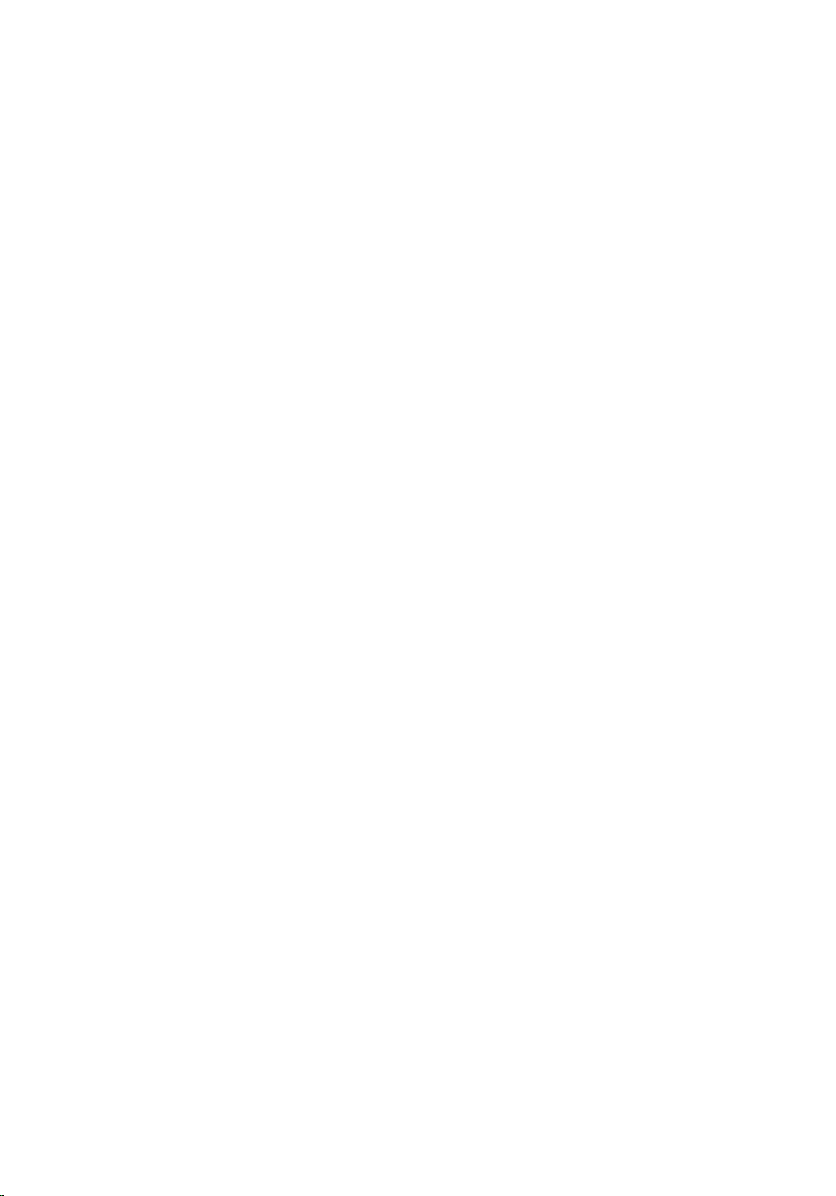
Main (Päänäyttö).............................................................................................................87
Advanced (Lisäasetukset)...............................................................................................88
Security (Turvallisuus).....................................................................................................90
Boot (Käynnistys)............................................................................................................90
Exit (Poistuminen)............................................................................................................90
Luku 32: Diagnoosin virheilmoitukset.......................................................91
Diagnostiikan äänimerkit.................................................................................................93
Virran merkkivalon diagnoosikoodit................................................................................93
Luku 33: Tekniset tiedot..............................................................................95
Luku 34: Dellin yhteystiedot.....................................................................101
Dellin yhteystiedot.........................................................................................................101
Page 7
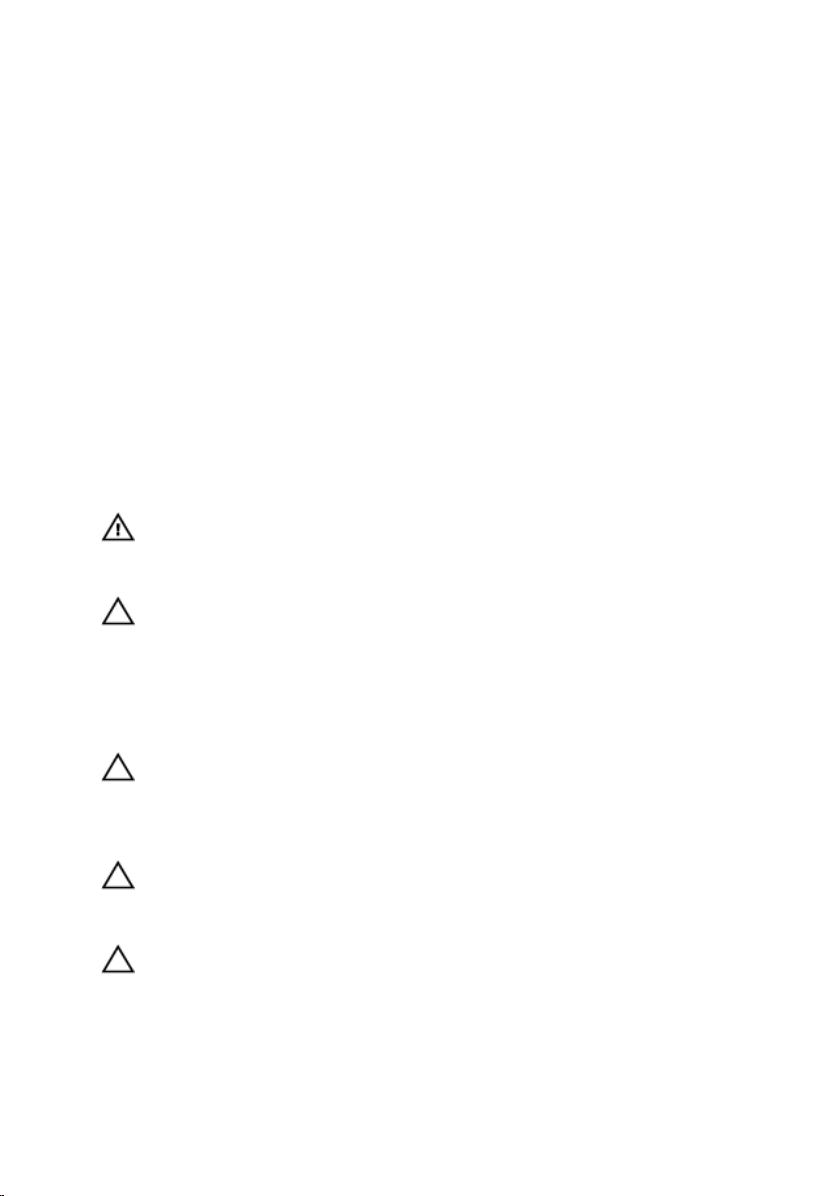
1
Tietokoneen käsittely
Ennen kuin avaat tietokoneen kannen
Noudata seuraavia turvaohjeita suojataksesi tietokoneen mahdollisilta vaurioilta ja
taataksesi turvallisuutesi. Ellei toisin ilmoiteta, kussakin tämän asiakirjan menetelmässä
oletetaan seuraavien pitävän paikkansa:
• Olet perehtynyt tietokoneen mukana toimitettuihin turvaohjeisiin.
• Osa voidaan vaihtaa tai - jos se on hankittu erikseen - asentaa suorittamalla
irrotusmenettely päinvastaisessa järjestyksessä.
VAARA: Ennen kuin avaat tietokoneen kannen, lue tietokoneen mukana tulleet
turvallisuustiedot. Lisätietoja parhaista turvallisuuskäytönnistä on Regulatory
Compliancen aloitussivulla osoitteessa www.dell.com/regulatory_compliance.
VAROITUS: Monet korjaustoimista saa tehdä vain valtuutettu huoltohenkilö. Voit
tehdä vain vianmääritystä ja sellaisia yksinkertaisia korjaustoimia, joihin sinulla
tuoteoppaiden mukaan on lupa tai joihin saat opastusta verkon tai puhelimen
välityksellä huollosta ja tekniseltä tuelta. Takuu ei kata sellaisten huoltotoimien
aiheuttamia vahinkoja joihin Dell ei ole antanut lupaa. Lue tuotteen mukana
toimitetut turvallisuusohjeet ja noudata niitä.
VAROITUS: Maadoita itsesi käyttämällä maadoitusrannehihnaa tai koskettamalla
säännöllisesti tietokoneen takaosassa olevaa maalaamatonta metallipintaa,
esimerkiksi tietokoneen takana olevaa liitintä, jotta sähköpurkauksia ei pääse
syntymään.
VAROITUS: Käsittele osia ja kortteja varoen. Älä kosketa kortin osia tai kontakteja.
Pitele korttia sen reunoista tai metallisista kiinnikkeistä. Pitele osaa, kuten
suoritinta, sen reunoista, ei sen tapeista.
VAROITUS: Kun irrotat johdon, vedä liittimestä tai vetokielekkeestä, ei johdosta
itsestään. Joidenkin johtojen liittimissä on lukituskieleke; jos irrotat tällaista johtoa,
paina lukituskielekettä ennen johdon irrottamista. Kun vedät liittimet erilleen, pidä
ne oikeassa asennossa, jotta tapit eivät vioitu. Lisäksi, ennen kuin kiinnität johdon,
tarkista että molemmat liitännät ovat oikeassa asennossa suhteessa toisiinsa.
7
Page 8
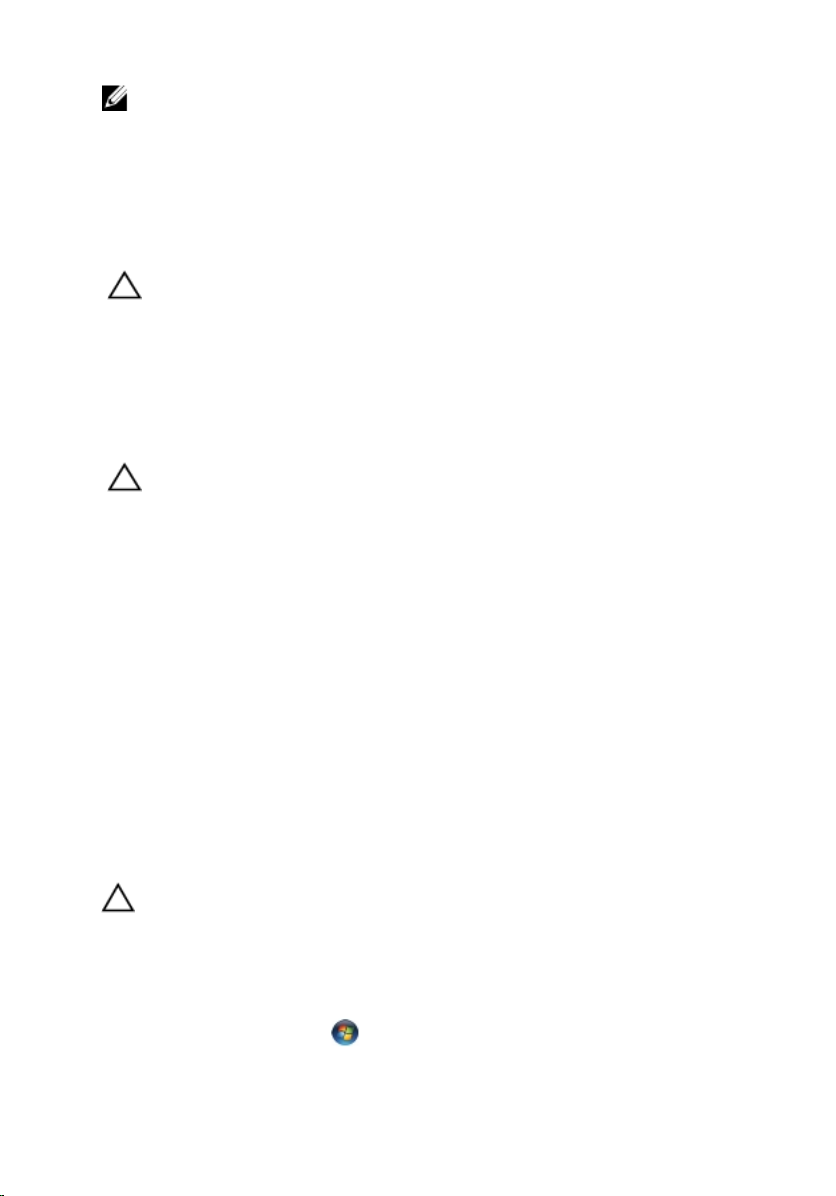
HUOMAUTUS: Tietokoneen ja tiettyjen osien väri saattaa poiketa tässä asiakirjassa
esitetystä.
Voit välttää tietokoneen vahingoittumisen, kun suoritat seuraavat toimet ennen kuin
avaat tietokoneen kannen.
1. Varmista, että työtaso on tasainen ja puhdas, jotta tietokoneen kuori ei naarmuunnu.
2. Sammuta tietokone (katso kohtaa Tietokoneen sammuttaminen).
VAROITUS: Irrota verkkokaapeli irrottamalla ensin kaapeli tietokoneesta ja irrota
sitten kaapeli verkkolaitteesta.
3. Irrota kaikki verkkokaapelit tietokoneesta.
4. Irrota tietokone ja kaikki kiinnitetyt laitteet sähköpistorasiasta.
5. Maadoita emolevy pitämällä virtapainike alhaalla, kun järjestelmästä on katkaistu
virta.
6. Irrota kansi.
VAROITUS: Ennen kuin kosketat mitään osaa tietokoneen sisällä, maadoita itsesi
koskettamalla maalaamatonta metallipintaa, kuten tietokoneen takana olevaa
metallia. Kun työskentelet,kosketa maalaamatonta metallipintaa säännöllisesti, jotta
staattinen sähkö pääsee purkautumaan vioittamatta sisäkomponentteja.
Suositellut työkalut
Tämän asiakirjan menetelmät voivat vaatia seuraavia työkaluja:
• pieni tasapäinen ruuvitaltta
• #0 ristipäinen ruuvitaltta
• #1 ristipäinen ruuvitaltta
• Pieni muovipuikko
• Flash BIOS -päivitysohjelman CD-levy
Tietokoneen sammuttaminen
VAROITUS: Vältä tietojen menetys tallentamalla ja sulkemalla kaikki avoimet
tiedostot ja sulkemalla kaikki avoimet ohjelmat, ennen kuin sammutat tietokoneen.
1. Käyttöjärjestelmän sammuttaminen:
– Windows Vista:
Valitse Käynnistä , valitse Käynnistä-valikon oikeassa alareunassa
oleva kuvan mukainen nuoli ja valitse Sammuta.
8
Page 9
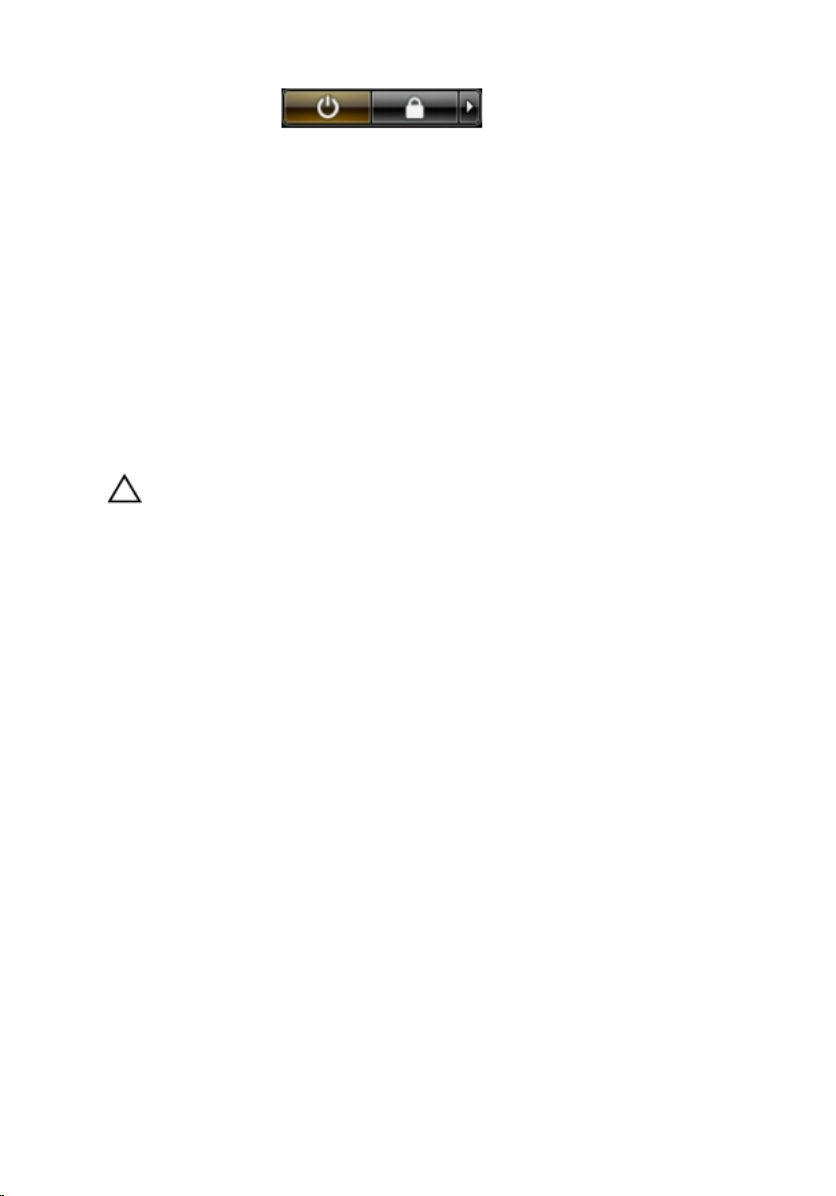
– Windows XP:
Valitse Käynnistä → Tietokoneen sammuttaminen → Sammuta . Tietokone
sammuu käyttöjärjestelmän sammumisprosessin päätyttyä.
2. Tarkista, että tietokone ja kaikki siihen kytketyt laitteet on sammutettu. Jos tietokone
ja siihen kytketyt laitteet eivät sammuneet automaattisesti käyttöjärjestelmän
sammuessa, sammuta ne painamalla virtapainiketta noin 4 sekuntia.
Tietokoneen käsittelemisen jälkeen
Kun olet asentanut osat paikoilleen, muista kiinnittää ulkoiset laitteet, kortit ja kaapelit,
ennen kuin kytket tietokoneeseen virran.
1. Asenna kansi.
VAROITUS: Kun kytket verkkojohdon, kytke se ensin verkkolaitteeseen ja sitten
tietokoneeseen.
2. Kiinnitä tietokoneeseen puhelin- tai verkkojohto.
3. Kiinnitä tietokone ja kaikki kiinnitetyt laitteet sähköpistorasiaan.
4. Käynnistä tietokone.
5. Tarkista, että tietokone toimii oikein, suorittamalla Dell Diagnostics -ohjelma.
9
Page 10
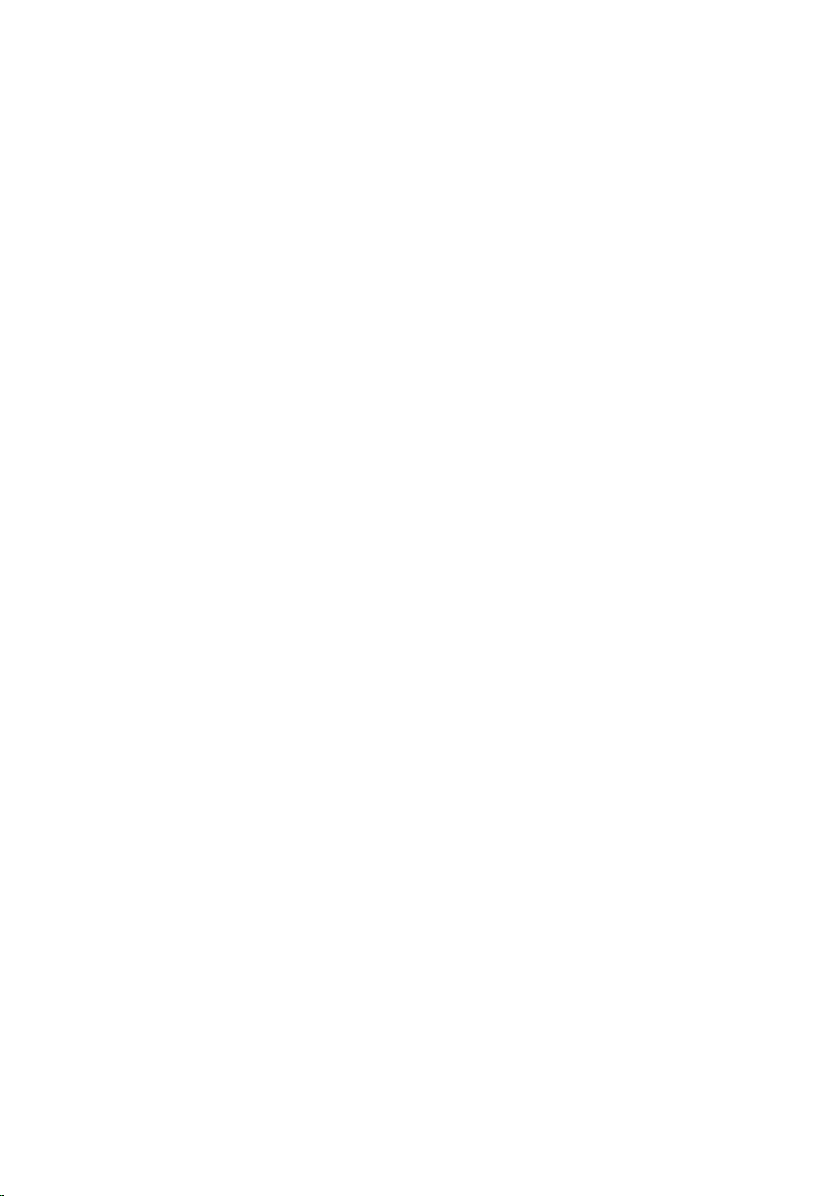
10
Page 11

Takakannen irrottaminen
2
1. Noudata
2. Irrota takakannen kiinnittävät ruuvit.
3. Kankea kansi irti tietokoneesta.
Ennen kuin avaat tietokoneen kannen
-kohdan ohjeita.
4. Nosta kansi irti tietokoneesta.
11
Page 12
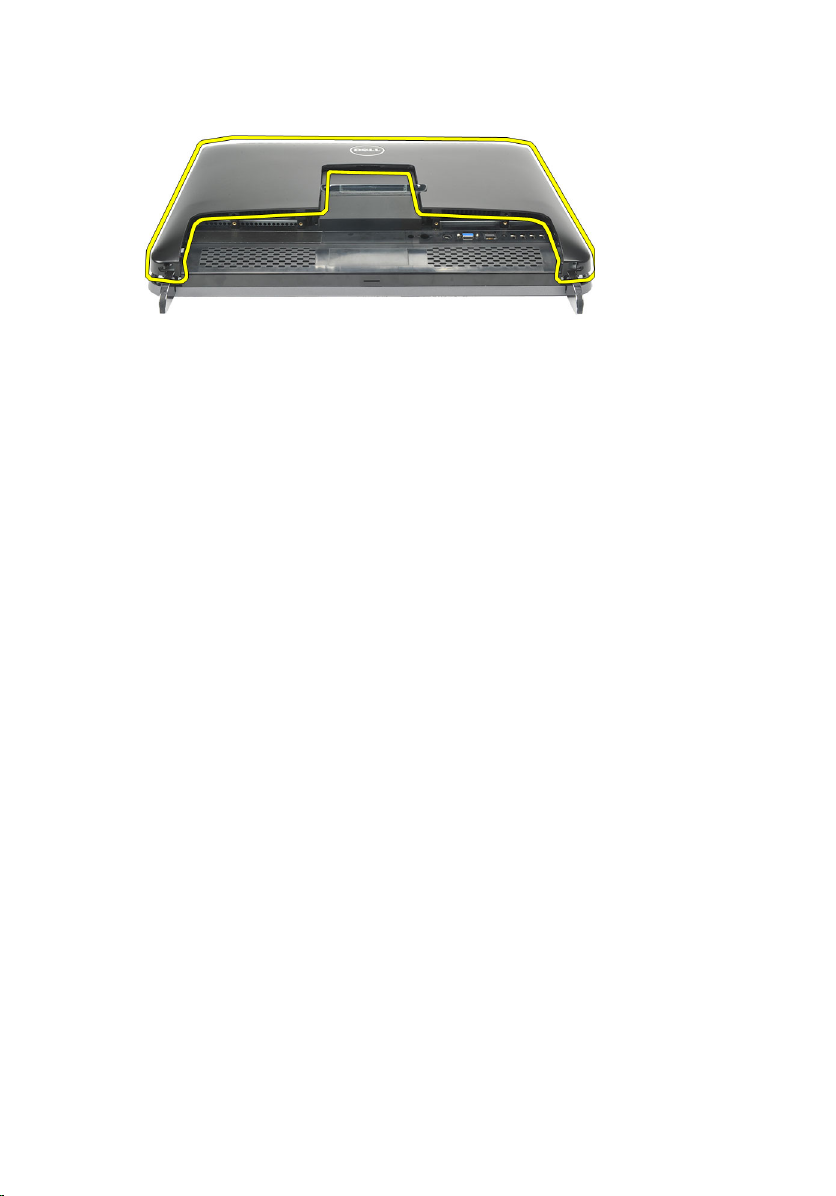
Takakannen asentaminen
1. Aseta takakansi kotelon päälle.
2. Paina takakantta alaspäin, kunnes se napsahtaa paikalleen.
3. Kiinnitä ruuvit, joilla takakansi kiinnittyy tietokoneeseen.
4. Noudata
Tietokoneen sisällä työskentelyn jälkeen
-kohdan ohjeita.
12
Page 13

Takatuen irrottaminen
3
1. Noudata
2. Irrota
3. Irrota ruuvit, joilla takatuen kansi kiinnittyy tietokoneeseen.
4. Vedä takatukea ylöspäin ja irrota se kotelosta.
Ennen kuin avaat tietokoneen kannen
takakansi.
-kohdan ohjeita.
13
Page 14
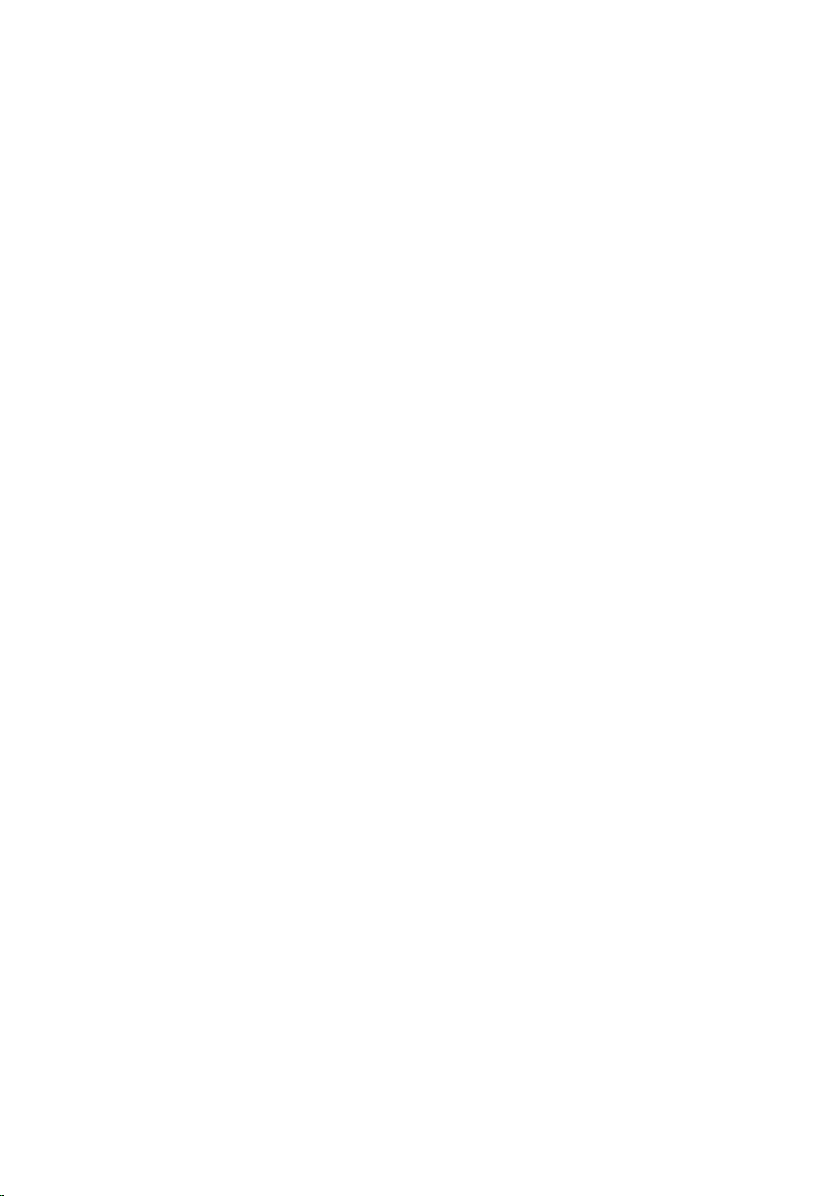
Takatuen asentaminen
1. Kohdista takatuki kotelon kanssa ja napsauta se paikoilleen.
2. Kiristä ruuvit, joilla takatuki kiinnittyy tietokoneeseen.
3. Asenna
4. Noudata
takakansi
Tietokoneen sisällä työskentelyn jälkeen
.
-kohdan ohjeita.
14
Page 15
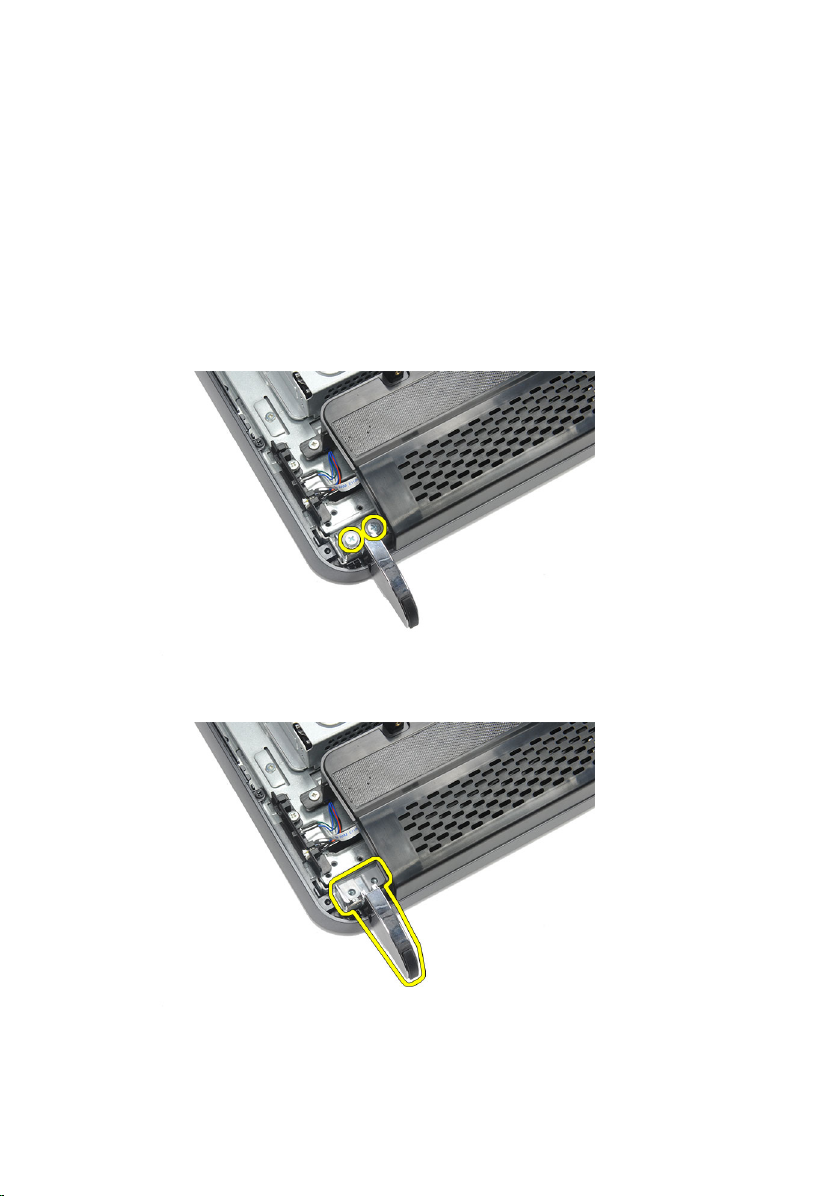
Etutukien irrottaminen
4
1. Noudata
2. Irrota
3. Irrota vasemman etutuen kiinnitysruuvit.
4. Irrota vasen etutuki.
Ennen kuin avaat tietokoneen kannen
takakansi.
-kohdan ohjeita.
5. Irrota oikean etutuen kiinnitysruuvit.
15
Page 16

6. Irrota oikea etutuki.
Etutukien asentaminen
1. Kohdista etutuet kotelon pohjan vasemmalle ja oikealle puolelle.
2. Kiristä vasemman ja oikean etutuen kiinnittävät ruuvit.
3. Asenna
4. Noudata
takakansi
Tietokoneen sisällä työskentelyn jälkeen
.
-kohdan ohjeita.
16
Page 17
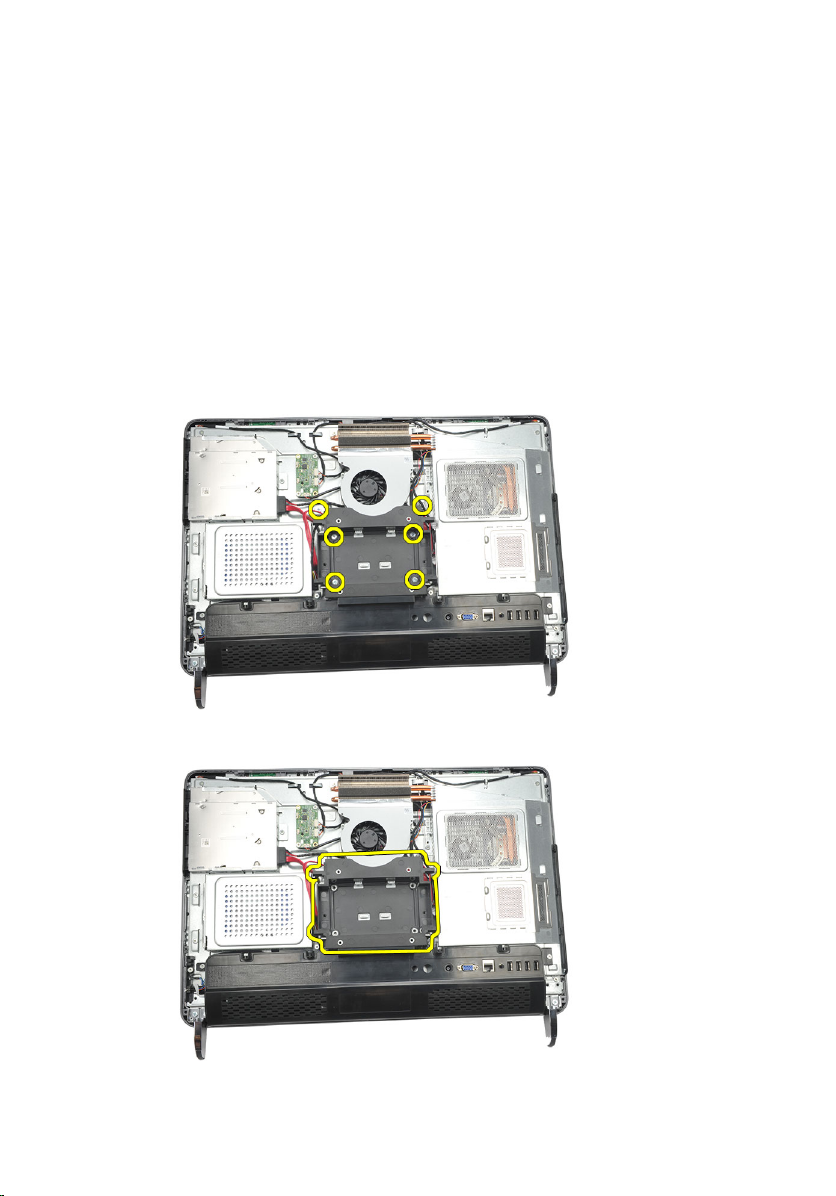
Takatuen kannen irrottaminen
5
1. Noudata
2. Irrota
3. Irrota
4. Irrota ruuvit, joilla takatuen kannen yläosa ja sisäpuoli kiinnittyvät.
5. Nosta takatuen kansi ulos tietokoneesta.
Ennen kuin avaat tietokoneen kannen
takakansi.
takatuki
.
-kohdan ohjeita.
17
Page 18
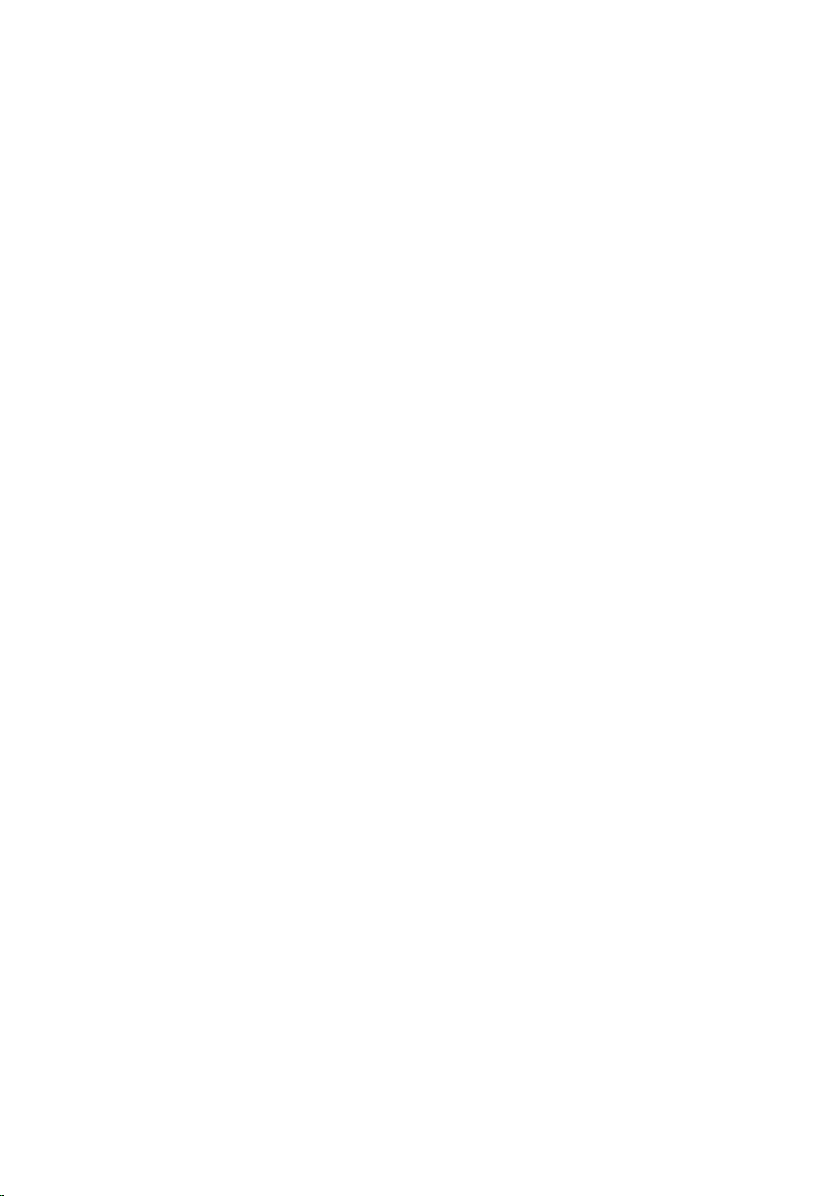
Takatuen kannen asentaminen
1. Aseta takatuen kansi kotelon päälle.
2. Kiristä ruuvit, joilla takatuen kannen yläosa ja sisäpuoli kiinnittyvät.
3. Asenna
4. Asenna
5. Noudata
takatuki
.
takakansi
Tietokoneen sisällä työskentelyn jälkeen
.
-kohdan ohjeita.
18
Page 19
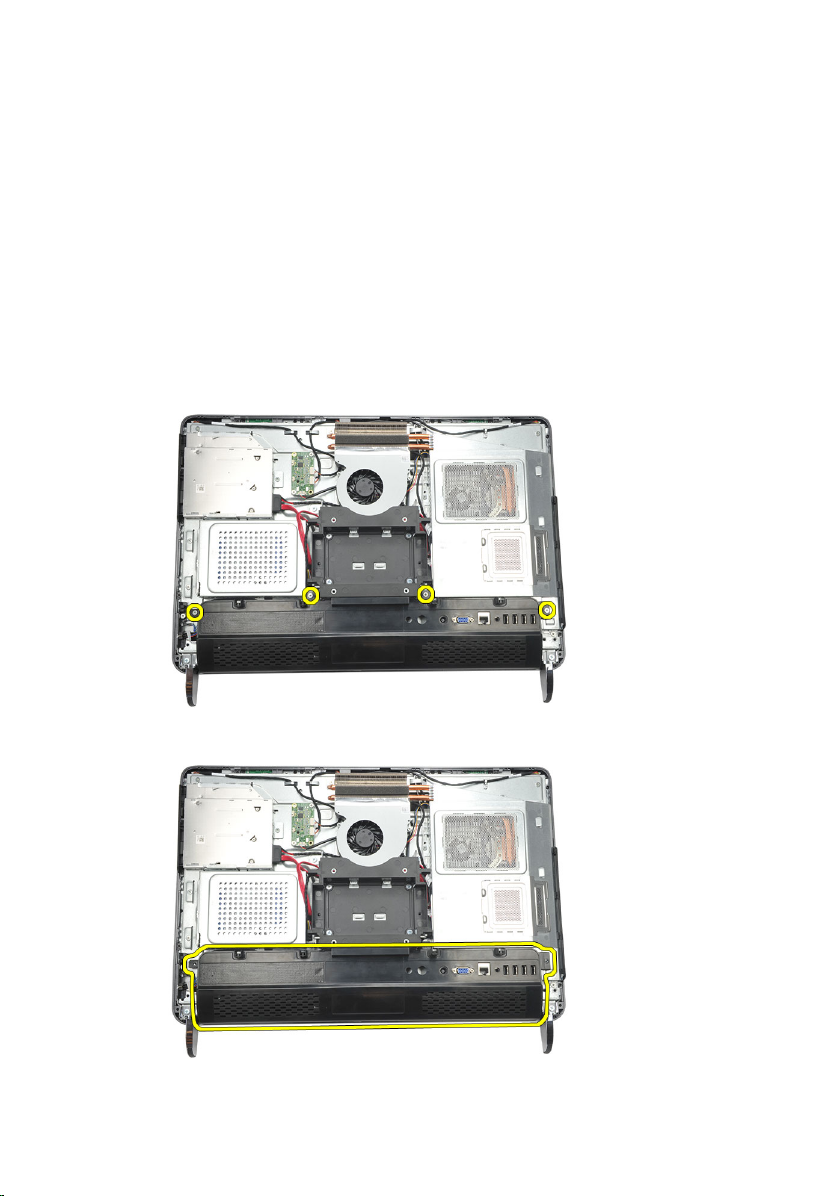
I/O-takasuojuksen irrottaminen
6
1. Noudata
2. Irrota
3. Irrota
4. Irrota I/O-takasuojuksen kiinnittävät ruuvit.
5. Kankea I/O-takasuojus irti kotelosta ja nosta se ylös.
Ennen kuin avaat tietokoneen kannen
takakansi.
takatuki
.
-kohdan ohjeita.
19
Page 20
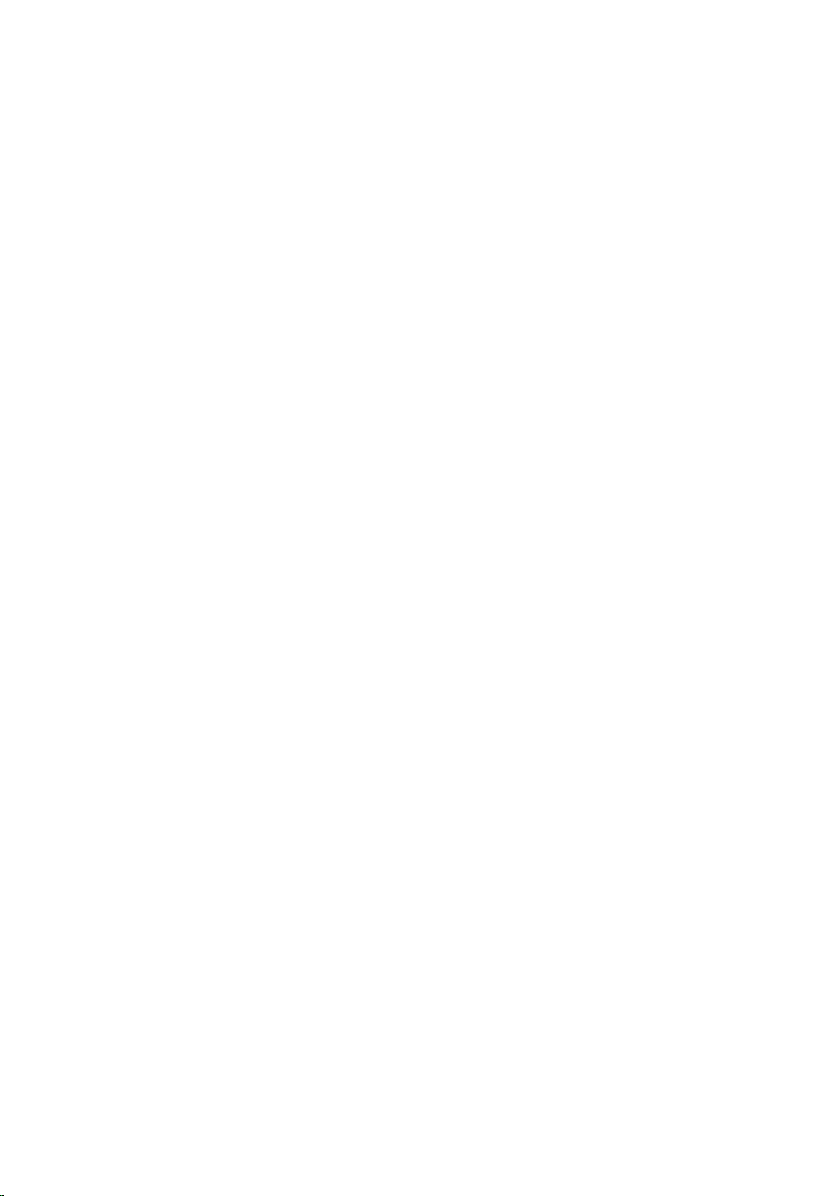
I/O-takasuojuksen asentaminen
1. Kohdista I/O-takasuojus kotelon kanssa ja kiinnitä se.
2. Kiristä ruuvit, joilla I/O-takasuojus kiinnittyy paikoilleen.
3. Asenna
4. Asenna
5. Noudata
takatuki
.
takakansi
Tietokoneen sisällä työskentelyn jälkeen
.
-kohdan ohjeita.
20
Page 21

Optisen aseman irrottaminen
7
1. Noudata
2. Irrota
3. Irrota SATA-kaapeli optisesta asemasta
4. Irrota ruuvi, jolla optinen asema on kiinnitetty koteloon.
Ennen kuin avaat tietokoneen kannen
takakansi.
-kohdan ohjeita.
5. Vedä optinen asema tietokoneesta.
21
Page 22
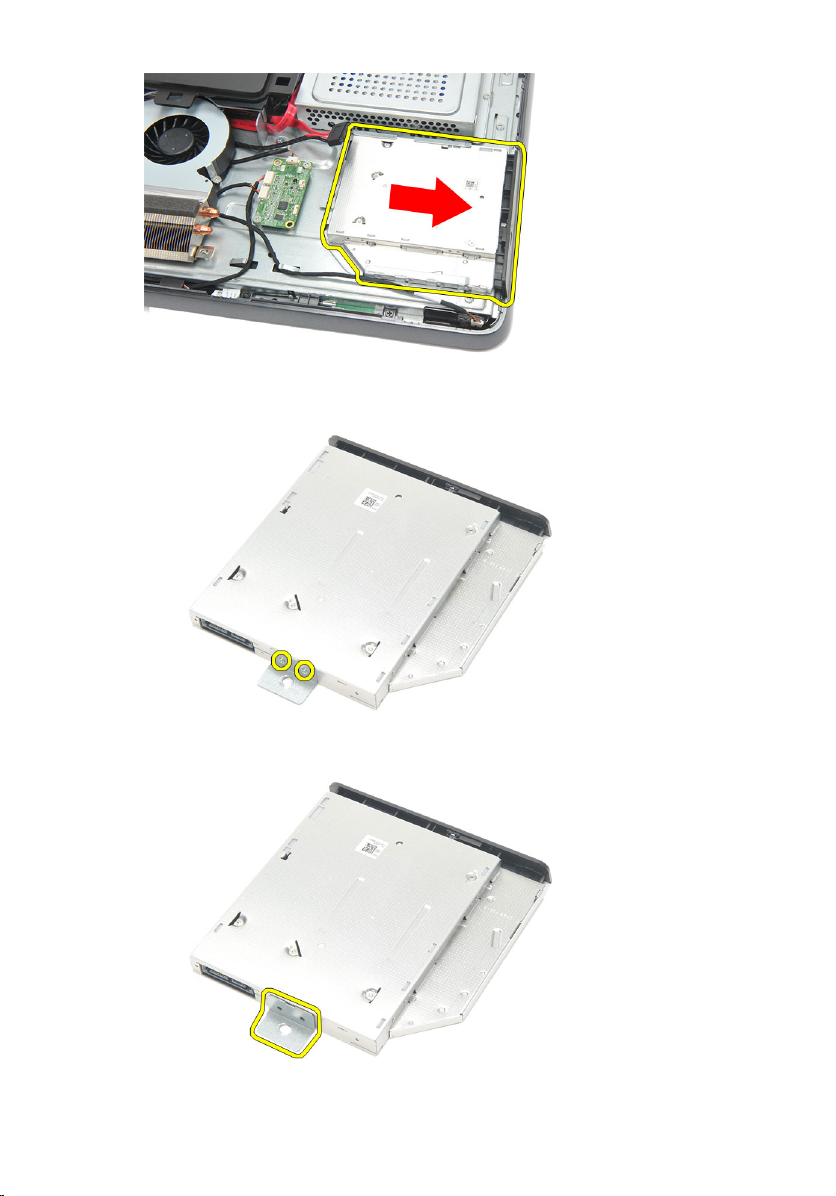
6. Irrota optisen aseman kehikon kiinnittävät ruuvit.
7. Irrota kehikko optisen aseman moduulista.
22
Page 23
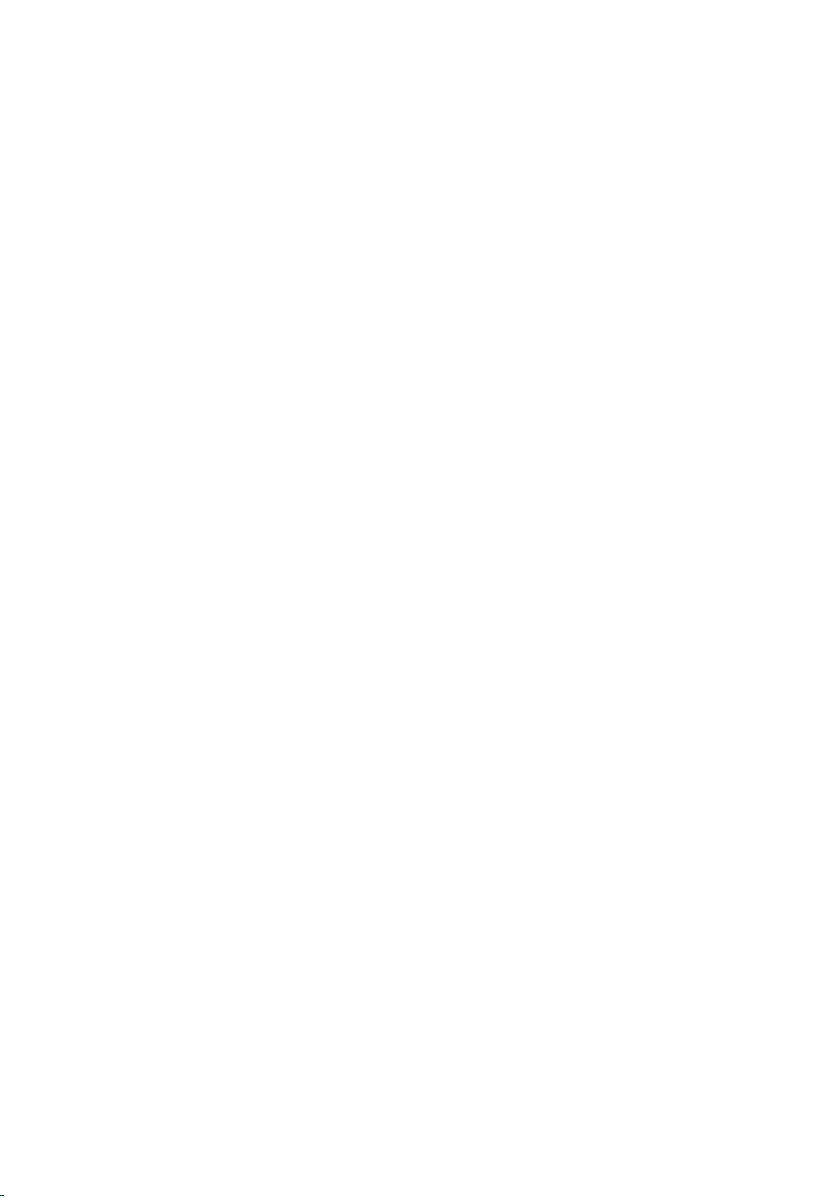
Optisen aseman asentaminen
1. Aseta kehikko takaisin optiseen asemaan ja kiinnitä optinen asema kiristämällä
ruuvi.
2. Liu'uta optinen asema takaisin tietokoneeseen.
3. Kiristä ruuvi, jolla optinen asema kiinnittyy koteloon.
4. Kiinnitä SATA-kaapeli optiseen asemaan.
5. Asenna
6. Noudata
takakansi
Tietokoneen sisällä työskentelyn jälkeen
.
-kohdan ohjeita.
23
Page 24
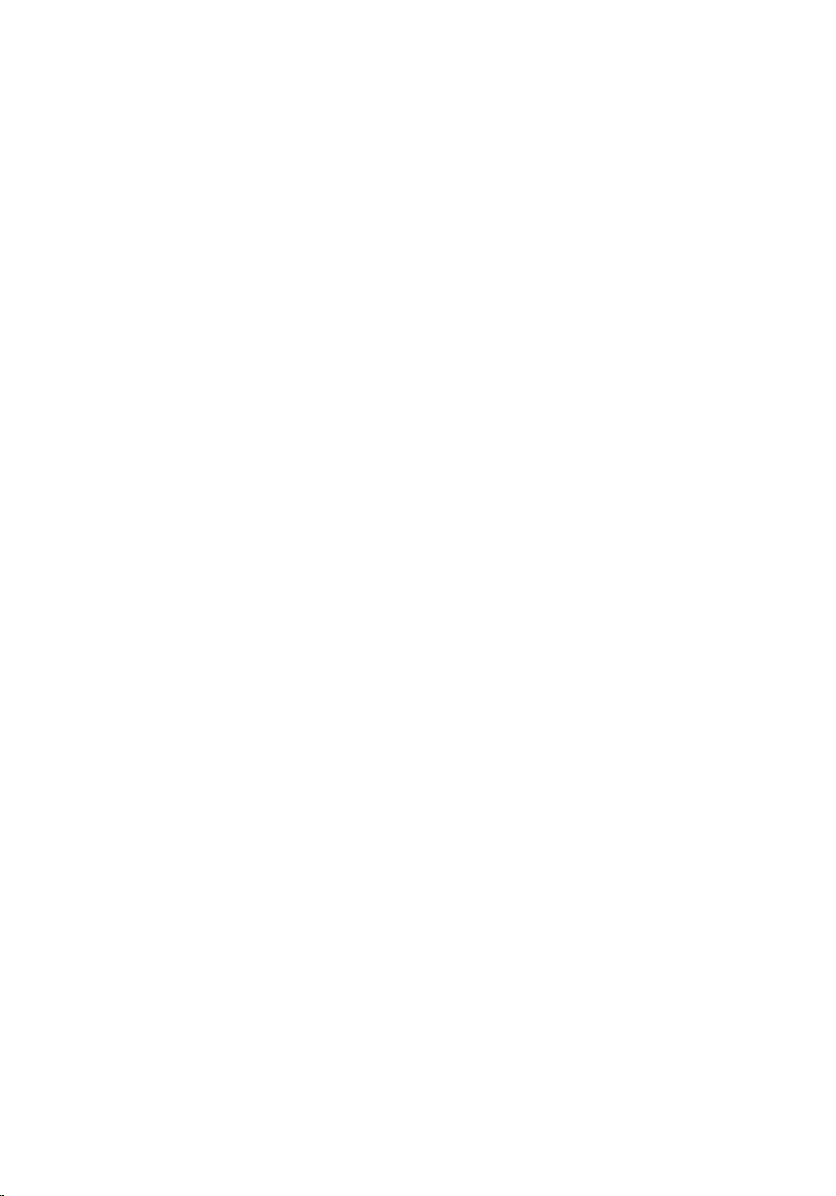
24
Page 25
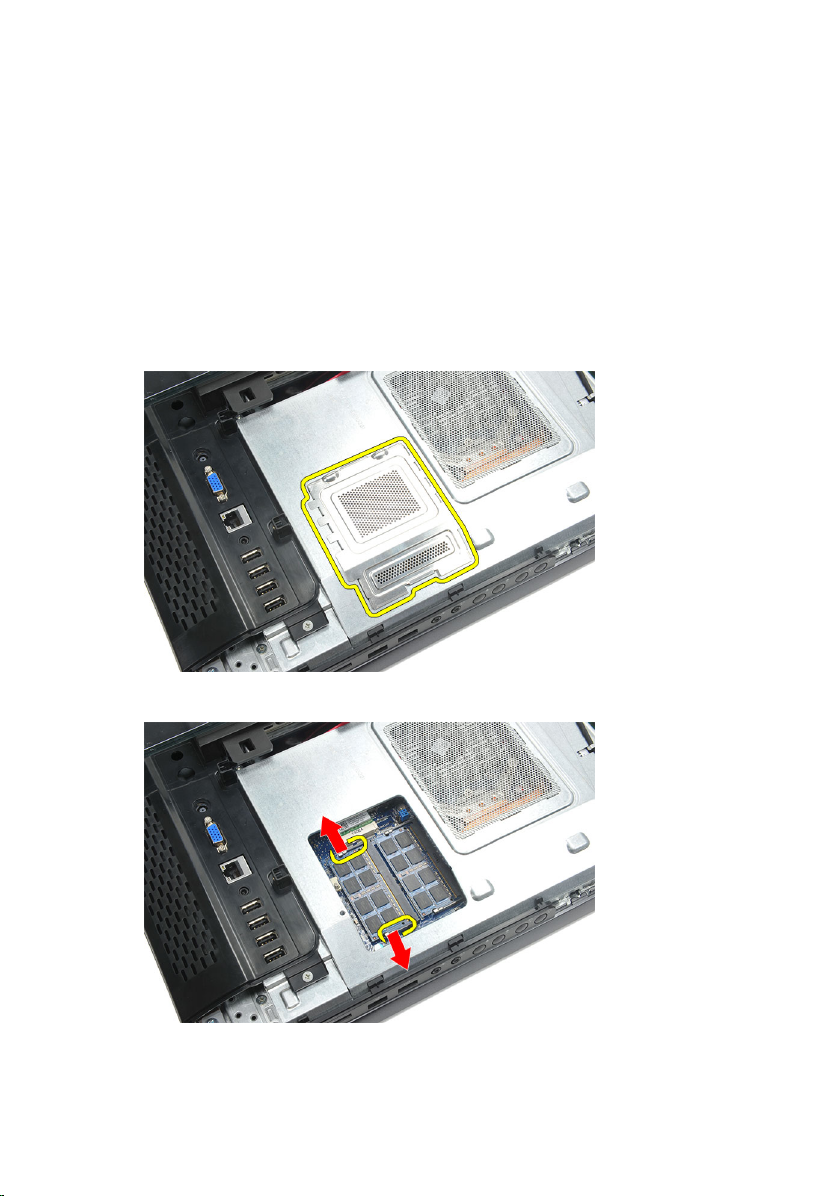
Muistimoduulin irrottaminen
8
1. Noudata
2. Irrota
3. Kankea muistin suojus irti ja nosta se ulos tietokoneesta.
4. Kankea muistimoduulin kiinnittimet auki siten, että se ponnahtaa ylös.
Ennen kuin avaat tietokoneen kannen
takakansi.
-kohdan ohjeita.
5. Irrota muistimoduuli tietokoneen muistikannasta.
25
Page 26

6. Kankea toisen muistimoduulin kiinnittimet auki siten, että se ponnahtaa ylös.
7. Irrota toinen muistimoduuli tietokoneen muistikannasta.
26
Page 27
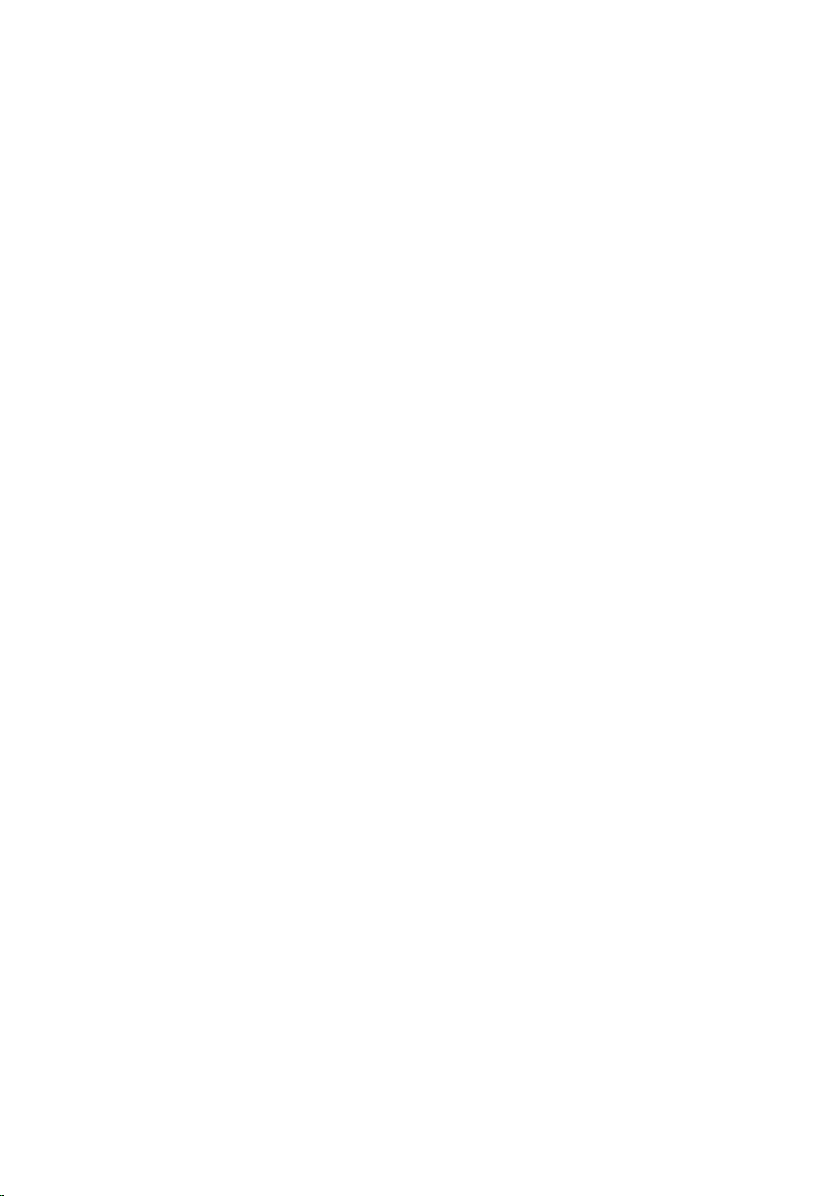
Muistimoduulin asentaminen
1. Aseta muistimoduuli muistikantaan.
2. Kiinnitä muistimoduuli paikoilleen painamalla kiinnikkeitä.
3. Asenna
4. Noudata
takakansi
Tietokoneen sisällä työskentelyn jälkeen
.
-kohdan ohjeita.
27
Page 28
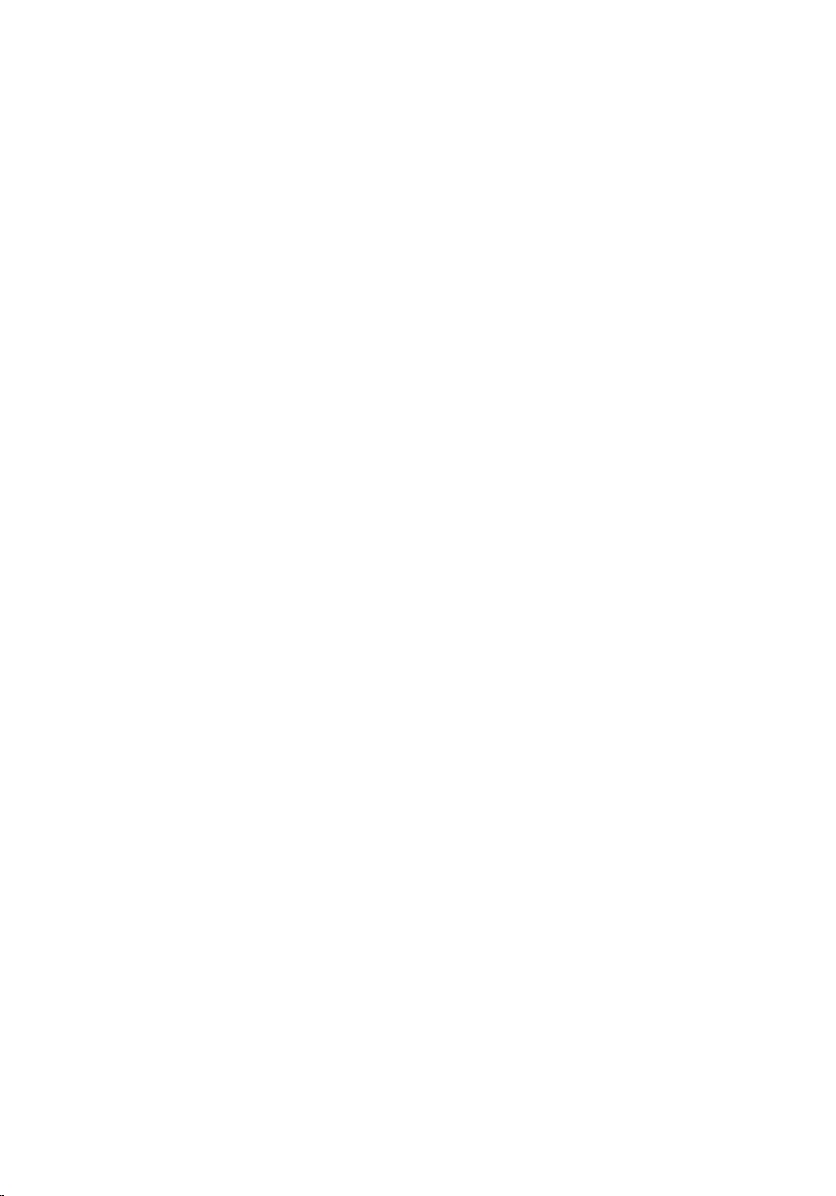
28
Page 29
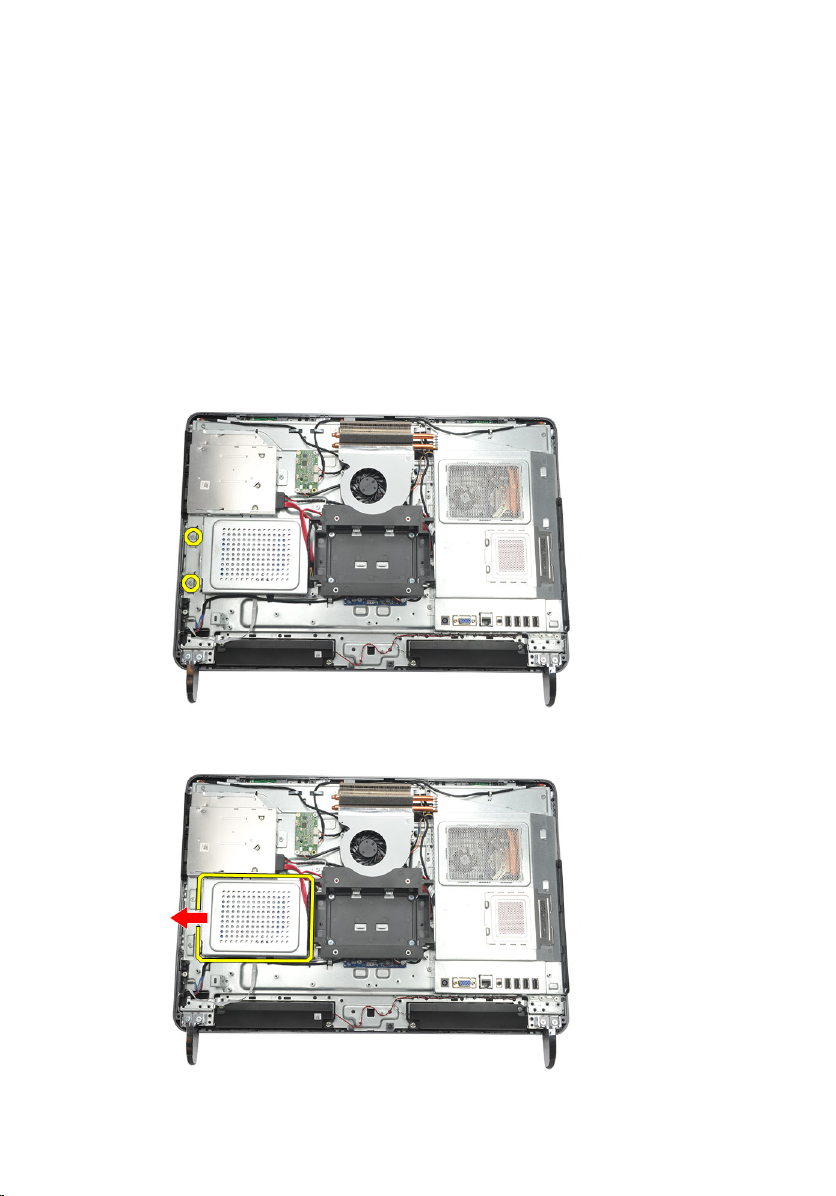
9
Kiintolevykokoonpanon irrottaminen
1. Noudata
2. Irrota
3. Irrota
4. Irrota
5. Irrota ruuvi, jolla kiintolevyn kehikko on kiinnitetty koteloon.
6. Työnnä kiintolevyn kehikkoa tietokoneen ulkopintaa kohden siten, että kehikon
kielekeet vapautuvat.
Ennen kuin avaat tietokoneen kannen
takakansi.
I/O-takasuojus
takatuki
.
.
-kohdan ohjeita.
29
Page 30

7. Irrota kiintolevyn kaapeli kiintolevystä.
8. Nosta kiintolevyn kehikko ulos kotelosta. Irrota ruuvit, joilla kiintolevyn kehikko
kiinnittyy kiintolevyyn.
9. Vedä kiintolevy ulos kehikosta.
30
Page 31

Kiintolevyn asentaminen
1. Työnnä kiintolevy takaisin kehikkoon.
2. Asenna ruuvit, joilla kiintolevy kiinnittyy kiintolevyn kehikkoon.
3. Työnnä kiintolevyn kehikko kiinni koteloon.
4. Kiristä ruuvi, jolla kiintolevyn kehikko kiinnittyy koteloon.
5. Asenna
6. Asenna
7. Asenna
8. Noudata
takatuki
.
I/O-takasuojus
takakansi
Tietokoneen sisällä työskentelyn jälkeen
.
.
-kohdan ohjeita.
31
Page 32

32
Page 33

I/O-paneelin irrottaminen
10
1. Noudata
2. Irrota
3. Irrota
4. Irrota
5. Irrota
6. Irrota I/O-paneeli kotelosta.
Ennen kuin avaat tietokoneen kannen
takakansi.
takatuki
.
I/O-takasuojus
emolevyn suojus
.
.
I/O-paneelin asentaminen
-kohdan ohjeita.
1. Aseta emolevyn suojus tietokoneen kotelon päälle.
2. Kiristä ruuvit, jotka kiinnittävät emolevyn suojuksen.
3. Asenna I/O-paneeli tiukasti emolevyn suojukseen.
4. Asenna
5. Asenna
6. Asenna
7. Noudata
I/O-takasuojus
takatuki
takakansi
Tietokoneen sisällä työskentelyn jälkeen
.
.
.
-kohdan ohjeita.
33
Page 34

34
Page 35

Emolevyn suojuksen irrottaminen
11
1. Noudata
2. Irrota
3. Irrota
4. Irrota
5. Irrota
6. Irrota emolevyn suojuksen kiinnittävät ruuvit.
7. Nosta emolevyn suojusta vinosti ja irrota se tietokoneesta.
Ennen kuin avaat tietokoneen kannen
takakansi.
takatuki
.
I/O-takasuojus
I/O-paneeli
.
.
-kohdan ohjeita.
35
Page 36

Emolevyn suojuksen asentaminen
1. Aseta emolevyn suojus tietokoneen kotelon päälle.
2. Kiristä ruuvit, jotka kiinnittävät emolevyn suojuksen.
3. Asenna
4. Asenna
5. Asenna
6. Asenna
7. Noudata
I/O-paneeli
I/O-takasuojus
takatuki
takakansi
Tietokoneen sisällä työskentelyn jälkeen
.
.
.
.
-kohdan ohjeita.
36
Page 37

WLAN-kortin irrottaminen
12
1. Noudata
2. Irrota
3. Irrota
4. Irrota
5. Irrota
6. Irrota antennikaapelit WLAN-kortista.
7. Irrota ruuvi, jolla WLAN-kortti on kiinnitetty, ja irrota se tietokoneesta.
Ennen kuin avaat tietokoneen kannen
takakansi.
takatuki
.
I/O-takasuojus
emolevyn suojus
.
.
-kohdan ohjeita.
37
Page 38

WLAN-kortin asentaminen
1. Työnnä WLAN-kortti paikalleen.
2. Kiristä ruuvit, joilla WLAN-kortti kiinnittyy paikoilleen.
3. Kytke antennijohdot WLAN-kortin värikoodin mukaisesti.
4. Asenna
5. Asenna
6. Asenna
7. Asenna
8. Noudata
emolevyn suojus
I/O-takasuojus
takatuki
.
takakansi
Tietokoneen sisällä työskentelyn jälkeen
.
.
.
-kohdan ohjeita.
38
Page 39

Kaiuttimien irrottaminen
13
1. Noudata
2. Irrota
3. Irrota
4. Irrota
5. Irrota
6. Irrota kaiuttimen johto emolevystä.
7. Irrota ruuvit, joilla oikea ja vasen kaiutin kiinnitetään.
Ennen kuin avaat tietokoneen kannen
takakansi.
takatuki
.
I/O-takasuojus
emolevyn suojus
.
.
-kohdan ohjeita.
39
Page 40

8. Irrota kaiuttimet tietokoneesta.
Kaiuttimien asentaminen
1. Aseta kaiuttimet kotelon päälle.
2. Kiristä molemmat kaiuttimet kiinnittävät ruuvit.
3. Kytke kaiutinjohto emolevyyn.
4. Asenna
5. Asenna
6. Asenna
7. Asenna
8. Noudata
40
emolevyn suojus
I/O-takasuojus
takatuki
.
takakansi
.
.
.
Tietokoneen sisällä työskentelyn jälkeen
-kohdan ohjeita.
Page 41

Keskimmäisen kehyksen irrottaminen
14
1. Noudata
2. Irrota
3. Irrota
4. Irrota
5. Irrota
6. Irrota
7. Irrota keskimmäisen kehyksen kiinnittävät ruuvit.
8. Irrota keskimmäinen kehys kotelosta.
Ennen kuin avaat tietokoneen kannen
takakansi.
takatuki
.
I/O-takasuojus
etutuki
optinen asema
.
.
.
-kohdan ohjeita.
41
Page 42

9. Irrota keskimmäinen kehys tietokoneesta.
Keskimmäisen kehyksen asentaminen
1. Aseta kaskimmäinen kehys kotelon päälle.
2. Napsauta kaikki kiinnikkeet kiinni koteloon.
3. Kiristä keskimmäisen kehyksen kiinnittävät ruuvit.
4. Asenna
5. Asenna
6. Asenna
7. Asenna
8. Asenna
9. Noudata
optinen asema
etutuet
I/O-takasuojus
takatuki
takakansi
.
.
.
.
.
Tietokoneen sisällä työskentelyn jälkeen
-kohdan ohjeita.
42
Page 43

Kosketusohjainkortin irrottaminen
15
1. Noudata
2. Irrota
3. Irrota kosketusohjainkortin kaapelit kosketusohjainkortista.
HUOMAUTUS: Kosketusohjainkortti ja sen kaapeli kuuluvat näyttöpaneeliin.
4. Irrota kosketusohjainkortin kiinnittävät ruuvit.
Ennen kuin avaat tietokoneen kannen
takakansi.
-kohdan ohjeita.
43
Page 44

5. Nosta kosketusohjainkortti irti kotelosta.
Kosketusohjainkortin asentaminen
1. Aseta kosketusohjainkortti koteloon.
2. Kiristä kosketusohjainkortin kiinnittävät ruuvit.
3. Kiinnitä kosketusohjainkortin kaapelit kosketusohjainkorttiin.
4. Asenna
5. Noudata
takakansi
Tietokoneen sisällä työskentelyn jälkeen
.
-kohdan ohjeita.
44
Page 45

Virtakytkinkokoonpanon irrottaminen
16
1. Noudata
2. Irrota
3. Irrota
4. Irrota
5. Irrota ruuvi, jolla virtakytkinkokoonpano kiinnittyy koteloon.
6. Irrota virtakytkinkokoonpano emolevystä.
Ennen kuin avaat tietokoneen kannen
takakansi.
takatuki
.
I/O-takasuojus
.
-kohdan ohjeita.
45
Page 46

7. Irrota kaapeli kotelon liittimistä ja irrota virtakytkinkokoonpano.
Virtakytkinkokoonpanon asentaminen
1. Aseta virtakytkinkokoonpano koteloon.
2. Kytke virtakytkinkokoonpanon kaapeli emolevyyn ja kiinnitä kaapelit kotelon
kiinnikkeisiin.
3. Kiristä ruuvi, jolla virtakytkinkokoonpano kiinnittyy koteloon.
4. Asenna
5. Asenna
6. Asenna
7. Noudata
46
I/O-takasuojus
takatuki
takakansi
Tietokoneen sisällä työskentelyn jälkeen
.
.
.
-kohdan ohjeita.
Page 47

Nappipariston irrottaminen
17
1. Noudata
2. Irrota
3. Irrota
4. Irrota
5. Irrota
6. Kankea auki nappipariston emolevyyn kiinnittävät kielekkeet.
7. Irrota nappiparisto kannastaan.
Ennen kuin avaat tietokoneen kannen
takakansi.
takatuki
.
I/O-takasuojus
emolevyn suojus
.
.
-kohdan ohjeita.
47
Page 48

Nappipariston asentaminen
1. Aseta nappiparisto paikkaansa.
2. Asenna
3. Asenna
4. Asenna
5. Asenna
6. Noudata
emolevyn suojus
I/O-takasuojus
takatuki
.
takakansi
Tietokoneen sisällä työskentelyn jälkeen
.
.
.
-kohdan ohjeita.
48
Page 49

Jäähdytyselementin tuulettimen irrottaminen
18
1. Noudata
2. Irrota
3. Irrota
4. Irrota
5. Irrota
6. Irrota ruuvit, joilla tuuletin on kiinnitetty koteloon.
7. Irrota jäähdytyselementin tuulettimen kaapeli emolevystä.
Ennen kuin avaat tietokoneen kannen
takakansi.
takatuki
.
I/O-takasuojus
emolevyn suojus
.
.
-kohdan ohjeita.
49
Page 50

8. Nosta ja irrota jäähdytyselementin tuuletin tietokoneesta.
Jäähdytyselementin tuulettimen asentaminen
1. Asenna jäähdytyselementin tuuletin koteloon.
2. Kiristä jäähdytyselementin tuulettimen koteloon kiinnittävät ruuvit.
3. Kytke jäähdytyselementin tuulettimen liitin emolevyn liitäntään.
4. Asenna
5. Asenna
6. Asenna
7. Asenna
8. Noudata
50
emolevyn suojus
I/O-takasuojus
takatuki
.
takakansi
.
.
.
Tietokoneen sisällä työskentelyn jälkeen
-kohdan ohjeita.
Page 51

Muunninkortin irrottaminen
19
1. Noudata
2. Irrota
3. Irrota
4. Irrota
5. Irrota
6. Irrota
7. Irrota virtajohto emolevystä.
8. Irrota valkoinen kaapeli muunninkortin liitännästä.
Ennen kuin avaat tietokoneen kannen
takakansi.
takatuki
.
I/O-takasuojus
takatuen kansi
emolevyn suojus
.
.
.
-kohdan ohjeita.
51
Page 52

9. Irrota muunninkortin kiinnittävät ruuvit.
10. Nosta muunninkortti ulos tietokoneesta.
52
Page 53

Muunninkortin asentaminen
1. Asenna muunninkortin kiinnittävät ruuvit.
2. Asenna valkoinen kaapeli muunninkortin liitäntään.
3. Asenna
4. Asenna
5. Asenna
6. Asenna
7. Asenna
8. Noudata
emolevyn suojus
takatuen kansi
I/O-takasuojus
takatuki
.
takakansi
.
.
.
.
Tietokoneen sisällä työskentelyn jälkeen
-kohdan ohjeita.
53
Page 54

54
Page 55

CPU:n tuulettimen irrottaminen
20
1. Noudata
2. Irrota
3. Irrota
4. Irrota
5. Irrota
6. Irrota
7. Irrota CPU:n tuulettimen kaapeli.
8. Irrota ruuvit, joilla CPU:n tuuletin on kiinnitetty koteloon.
Ennen kuin avaat tietokoneen kannen
takakansi.
takatuki
.
I/O-takasuojus
takatuen kansi
emolevyn suojus
.
.
.
-kohdan ohjeita.
55
Page 56

9. Irrota teippi, jolla CPU:n tuuletin on kiinnitetty jäähdytyselementtiin, ja irrota CPU
järjestelmästä.
CPU:n tuulettimen asentaminen
1. Asenna ruuvit, joilla CPU:n tuuletin kiinnittyy koteloon.
2. Liimaa teippi, jolla suorittimen tuuletin kiinnittyy jäähdytyselementtiin.
3. Kytke CPU:n tuulettimen liitin emolevyyn.
4. Asenna
5. Asenna
6. Asenna
7. Asenna
8. Asenna
9. Noudata
emolevyn suojus
takatuen kansi
I/O-takasuojus
takatuki
.
takakansi
.
.
.
.
Tietokoneen sisällä työskentelyn jälkeen
-kohdan ohjeita.
56
Page 57

Jäähdytyselementin irrottaminen
21
1. Noudata
2. Irrota
3. Irrota
4. Irrota
5. Irrota
6. Irrota
7. Irrota
8. Irrota ruuvi, jolla jäähdytyselementti kiinnittyy koteloon, ja irrota ruuvit, joilla
jäähdyselementti kiinnittyy emolevyyn.
9. Irrota jäähdytyselementti tietokoneesta.
Ennen kuin avaat tietokoneen kannen
takakansi.
takatuki
.
I/O-takasuojus
takatuen kansi
emolevyn suojus
CPU:n tuuletin
.
.
.
.
-kohdan ohjeita.
57
Page 58

CPU:n jäähdytyselementin asentaminen
1. Aseta CPU:n jäähdytyselementti koteloon.
2. Kiristä ruuvit, joilla CPU:n jäähdytyselementti kiinnittyy emolevyyn, ja kiristä myös
ruuvi, jolla jäähdytyselementti kiinnittyy koteloon.
3. Asenna
4. Asenna
5. Asenna
6. Asenna
7. Asenna
8. Asenna
9. Noudata
CPU:n tuuletin
emolevyn suojus
takatuen kansi
I/O-takasuojus
takatuki
takakansi
.
.
.
.
.
.
Tietokoneen sisällä työskentelyn jälkeen
-kohdan ohjeita.
58
Page 59

Suorittimen irrottaminen
22
1. Noudata
2. Irrota
3. Irrota
4. Irrota
5. Irrota
6. Irrota
7. Irrota
8. Irrota
9. Irrota vapautusvipu kiinnityskoukusta painamalla salpaa alaspäin ja työntämällä sitä
sitten ulospäin.
Ennen kuin avaat tietokoneen kannen
takakansi.
takatuki
.
I/O-takasuojus
takatuen kansi
emolevyn suojus
CPU:n tuuletin
CPU:n jäähdytyselementti
.
.
.
.
.
-kohdan ohjeita.
10. Nosta suorittimen kansi ja irrota suoritin kannasta. Aseta se antistaattiseen
pakkaukseen.
59
Page 60

Suorittimen asentaminen
1. Aseta suoritin suorittimen kantaan. Tarkista, että suoritin istuu kunnolla.
2. Laske suorittimen kansi alas.
3. Paina vapautusvipu alas ja työnnä sitä sisäänpäin siten, että se kiinnittyy koukkuun.
4. Asenna
5. Asenna
6. Asenna
7. Asenna
8. Asenna
9. Asenna
10. Asenna
11. Noudata
CPU:n jäähdytyselementti
CPU:n tuuletin
emolevyn suojus
takatuen kansi
I/O-takasuojus
takatuki
takakansi
.
.
.
.
.
.
.
Tietokoneen sisällä työskentelyn jälkeen
-kohdan ohjeita.
60
Page 61

Emolevyn irrottaminen
23
1. Noudata
2. Irrota
3. Irrota
4. Irrota
5. Irrota
6. Irrota
7. Irrota
8. Irrota
9. Irrota
10. Irrota
11. Irrota
12. Irrota
13. Irrota kaikki emolevyyn kiinnitetyt kaapelit.
Ennen kuin avaat tietokoneen kannen
takakansi.
takatuki
.
I/O-takasuojus
takatuen kansi
emolevyn suojus
CPU:n tuuletin
CPU:n jäähdytyselementti
muistimoduuli.
WLAN-kortti
nappiparisto.
suoritin
.
.
.
.
.
.
.
-kohdan ohjeita.
14. Irrota ruuvit, joilla emolevy on kiinnitetty koteloon.
61
Page 62

15. Nosta emolevy ulos kotelosta ja tietokoneesta.
Emolevyn asentaminen
1. Kohdista emolevy kotelon kanssa ja aseta se koteloon.
2. Kiinnitä ruuvit, joilla emolevy kiinnittyy koteloon.
3. Liitä kaapelit emolevyyn.
4. Asenna
5. Asenna
6. Asenna
7. Asenna
8. Asenna
9. Asenna
10. Asenna
suoritin
.
nappiparisto.
WLAN-kortti
muistimoduuli
.
.
CPU:n jäähdytyselementti
CPU:n tuuletin
emolevyn suojus
.
.
.
62
Page 63

11. Asenna
12. Asenna
13. Asenna
14. Asenna
15. Noudata
takatuen kansi
I/O-takasuojus
takatuki
takakansi
.
.
.
.
Tietokoneen sisällä työskentelyn jälkeen
-kohdan ohjeita.
63
Page 64

64
Page 65

Tempanin irrottaminen
24
1. Noudata
2. Irrota
3. Irrota
4. Irrota
5. Irrota
6. Irrota
7. Irrota
8. Irrota
9. Irrota
10. Irrota
11. Irrota
12. Irrota
13. Irrota
14. Irrota
15. Irrota
16. Irrota
17. Irrota mustat ruuvit, joilla tempan kiinnittyy koteloon.
Ennen kuin avaat tietokoneen kannen
takakansi.
takatuki
.
takatuen kansi
I/O-takasuojus
keskimmäinen kehys
kiintolevykotelo ja kiintolevy
optinen asema
emolevyn suojus
CPU:n tuuletin
CPU:n jäähdytyselementti
emolevy
kaiuttimet.
muunnikortti.
virtakytkinkokoonpano.
kosketusohjainkortti.
.
.
.
.
.
.
.
.
.
-kohdan ohjeita.
18. Irrota hopeanväriset ruuvit, joilla tempan kiinnittyy koteloon.
65
Page 66

19. Vapauta kaapelit kotelon kiinnikkeistä.
20. Vedä tempan ulos kotelosta ja irrota se.
66
Page 67

Tempanin asentaminen
1. Aseta tempan kotelon päälle.
2. Johda kaapelit takaisin paikoilleen ja kiinnitä ne tiukasti kotelon kiinnikkeisiin.
3. Kiristä tempanin koteloon kiinnittävät hopeanväriset ja mustat ruuvit.
4. Asenna
5. Asenna
6. Asenna
7. Asenna
8. Asenna
9. Asenna
10. Asenna
11. Asenna
12. Asenna
13. Asenna
14. Asenna
15. Asenna
16. Asenna
17. Asenna
18. Asenna
19. Noudata
kosketusohjainkortti.
virtakytkinkokoonpano.
muunnikortti.
kaiuttimet.
emolevy
CPU:n jäähdytyselementti
CPU:n tuuletin
emolevyn suojus
optinen asema
kiintolevykotelo ja kiintolevy
keskimmäinen kehys
I/O-takasuojus
takatuen kansi
takatuki
takakansi
.
.
.
.
.
.
.
.
.
.
.
Tietokoneen sisällä työskentelyn jälkeen
-kohdan ohjeita.
67
Page 68

68
Page 69

25
Kaiuttimen suojuksen irrottaminen
1. Noudata
2. Irrota
3. Irrota
4. Irrota
5. Irrota
6. Irrota
7. Irrota
8. Irrota
9. Irrota
10. Irrota ruuvit, joilla kaiuttimen kansi on kiinnitetty koteloon.
Ennen kuin avaat tietokoneen kannen
takakansi.
takatuki
.
takatuen kansi
I/O-takasuojus
etutuki
keskimmäinen kehys
optinen asema
kaiuttimet.
.
.
.
.
.
-kohdan ohjeita.
11. Kankea kaiuttimen kanki irti kotelosta ja irrota se.
69
Page 70

Kaiuttimen suojuksen asentaminen
1. Aseta kaiuttimen kansi kotelon päälle.
2. Kiristä kaiuttimen kannen koteloon kiinnittävät ruuvit.
3. Asenna
4. Asenna
5. Asenna
6. Asenna
7. Asenna
8. Asenna
9. Asenna
10. Noudata
kaiuttimet.
optinen asema
keskimmäinen kehys
etutuet
I/O-takasuojus
takatuki
takakansi
.
.
.
.
.
.
Tietokoneen sisällä työskentelyn jälkeen
-kohdan ohjeita.
70
Page 71

Etukehyksen irrottaminen
26
1. Noudata
2. Irrota
3. Irrota
4. Irrota
5. Irrota
6. Irrota
7. Irrota
8. Irrota
9. Irrota
10. Irrota
11. Irrota
12. Irrota
13. Irrota
14. Irrota
15. Irrota
16. Irrota ruuvit (merkitty nuolilla), joilla etukehys kiinnittyy näyttöpaneeliin.
Ennen kuin avaat tietokoneen kannen
takakansi.
takatuki
.
I/O-takasuojus
takatuen kansi
keskimmäinen kehys
emolevyn suojus
kiintolevykotelo ja kiintolevy
optinen asema
CPU:n tuuletin
CPU:n jäähdytyselementti
emolevy
tempan.
kaiuttimet.
kaiuttimen kansi.
.
.
.
.
.
.
.
.
.
-kohdan ohjeita.
17. Nosta kotelo irti etukehyksestä.
71
Page 72

Etukehyksen asentaminen
1. Aseta etukehys koteloon.
2. Pidä kokoonpano kasassa.
3. Kiristä ruuvit, joilla etukehys kiinnittyy näyttöpaneeliin.
4. Asenna
5. Asenna
6. Asenna
7. Asenna
8. Asenna
9. Asenna
10. Asenna
11. Asenna
12. Asenna
13. Asenna
14. Asenna
15. Asenna
16. Asenna
17. Asenna
18. Noudata
72
kaiuttimen kansi
.
kaiuttimet.
tempan.
emolevy
CPU:n jäähdytyselementti
CPU:n tuuletin
optinen asema
kiintolevykotelo ja kiintolevy
emolevyn suojus
keskimmäinen kehys
takatuen kansi
I/O-takasuojus
takatuki
takakansi
.
.
.
.
.
.
.
.
.
.
.
Tietokoneen sisällä työskentelyn jälkeen
-kohdan ohjeita.
Page 73

LVDS-kaapelin irrottaminen
27
1. Noudata
2. Irrota
3. Irrota
4. Irrota
5. Irrota
6. Irrota
7. Irrota
8. Irrota
9. Irrota
10. Irrota
11. Irrota
12. Irrota
13. Irrota
14. Kankea näyttöpaneelin etuosa pehmeälle tyynylle siten, että kosketuskamerat eivät
kosketa pöytään.
Ennen kuin avaat tietokoneen kannen
takakansi.
takatuki
.
I/O-takasuojus
takatuen kansi
keskimmäinen kehys
emolevyn suojus
kiintolevykotelo ja kiintolevy
optinen asema
CPU:n tuuletin
CPU:n jäähdytyselementti
emolevy
tempan.
.
.
.
.
.
.
.
.
.
-kohdan ohjeita.
15. Irrota muoviteippi, jolla liitin on kiinnitetty.
73
Page 74

16. Irrota LVDS-kaapeli liitännästään ja irrota se tietokoneesta.
LVDS-kaapelin asentaminen
1. Kytke LVDS-kaapeli liitäntäänsä.
2. Liimaa muoviteippi, jolla LVDS-kaapeli kiinnittyy koteloon.
3. Asenna
4. Asenna
5. Asenna
6. Asenna
7. Asenna
8. Asenna
9. Asenna
10. Asenna
tempan.
emolevy
CPU:n jäähdytyselementti
CPU:n tuuletin
optinen asema
.
.
.
.
kiintolevykotelo ja kiintolevy
emolevyn suojus
keskimmäinen kehys
.
.
.
74
Page 75

11. Asenna
12. Asenna
13. Asenna
14. Asenna
15. Noudata
takatuen kansi
I/O-takasuojus
takatuki
takakansi
.
.
.
.
Tietokoneen sisällä työskentelyn jälkeen
-kohdan ohjeita.
75
Page 76

76
Page 77

Näyttöpaneelin irrottaminen
HUOMAUTUS: Kosketusohjainkortti ja sen kaapeli kuuluvat näyttöpaneeliin.
28
1. Noudata
2. Irrota
3. Irrota
4. Irrota
5. Irrota
6. Irrota
7. Irrota
8. Irrota
9. Irrota
10. Irrota
11. Irrota
12. Irrota
13. Irrota
14. Irrota
15. Irrota
16. Irrota
takakansi.
takatuki
I/O-takasuojus
takatuen kansi
keskimmäinen kehys
emolevyn suojus
kiintolevykotelo ja kiintolevy
optinen asema
CPU:n tuuletin
CPU:n jäähdytyselementti
emolevy
kaiuttimet.
kaiuttimen kansi.
etukehys
LVDS-kaapeli
Ennen kuin avaat tietokoneen kannen
.
.
.
.
.
.
.
.
.
.
.
.
-kohdan ohjeita.
17. Irrota
18. Irrota ruuvit molemmilta puolin ja irrota näytön kiinnikkeet.
tempan.
77
Page 78

Näyttöpaneelin asentaminen
HUOMAUTUS: Kun asennat näyttöpaneelia, irrota näytön kiinnikkeet vanhasta
näyttöpaneelista ja asenna ne uuteen näyttöpaneeliin.
1. Kiinnitä ruuvit molempiin kiskoihin, joilla näyttöpaneeli asennetaan.
2. Kiinnitä etukehys ja LVDS-kaapeli takaisin näyttöpaneeliin.
3. Asenna
4. Asenna
5. Asenna
6. Asenna
7. Asenna
8. Asenna
9. Asenna
10. Asenna
11. Asenna
12. Asenna
13. Asenna
14. Asenna
15. Asenna
16. Asenna
17. Asenna
18. Asenna
19. Noudata
tempan.
LVDS-kaapeli
etukehys
kaiuttimen kansi
.
.
.
kaiuttimet.
emolevy
CPU:n jäähdytyselementti
CPU:n tuuletin
optinen asema
kiintolevykotelo ja kiintolevy
emolevyn suojus
keskimmäinen kehys
takatuen kansi
I/O-takasuojus
takatuki
takakansi
.
.
.
.
.
.
.
.
.
.
.
Tietokoneen sisällä työskentelyn jälkeen
-kohdan ohjeita.
78
Page 79

Verkkokameran irrottaminen
29
1. Noudata
2. Irrota
3. Irrota
4. Irrota
5. Irrota
6. Irrota
7. Irrota
8. Irrota
9. Irrota
10. Irrota
11. Irrota
12. Irrota
13. Irrota
14. Irrota
15. Irrota
16. Irrota
17. Irrota verkkokameran kiinnittävät ruuvit.
Ennen kuin avaat tietokoneen kannen
takakansi.
takatuki
.
I/O-takasuojus
takatuen kansi
keskimmäinen kehys
emolevyn suojus
kiintolevykotelo ja kiintolevy
optinen asema
CPU:n tuuletin
CPU:n jäähdytyselementti
emolevy
kaiuttimet.
kaiuttimen kansi.
etukehys
tempan.
.
.
.
.
.
.
.
.
.
.
-kohdan ohjeita.
18. Irrota verkkokamera ja sen kaapeli.
79
Page 80

Verkkokameran asentaminen
1. Aseta verkkokamera koteloon.
2. Kiristä verkkokameran koteloon kiinnittävät ruuvit.
3. Kytke verkkokameran kaapeli emolevyyn asennuksen jälkeen.
4. Asenna
5. Asenna
6. Asenna
7. Asenna
8. Asenna
9. Asenna
10. Asenna
11. Asenna
12. Asenna
13. Asenna
14. Asenna
15. Asenna
16. Asenna
17. Asenna
18. Asenna
19. Noudata
tempan.
etukehys
kaiuttimen kansi
.
.
kaiuttimet.
emolevy
CPU:n jäähdytyselementti
CPU:n tuuletin
optinen asema
kiintolevykotelo ja kiintolevy
emolevyn suojus
keskimmäinen kehys
takatuen kansi
I/O-takasuojus
takatuki
takakansi
.
.
.
.
.
.
.
.
.
.
.
Tietokoneen sisällä työskentelyn jälkeen
-kohdan ohjeita.
80
Page 81

Antennin irrottaminen
30
1. Noudata
2. Irrota
3. Irrota
4. Irrota
5. Irrota
6. Irrota
7. Irrota
8. Irrota
9. Irrota
10. Irrota
11. Irrota
12. Irrota
13. Irrota
14. Irrota
15. Irrota
16. Irrota kaapelit kotelon kiinnikkeistä.
Ennen kuin avaat tietokoneen kannen
takakansi.
takatuki
.
I/O-takasuojus
takatuen kansi
keskimmäinen kehys
emolevyn suojus
kiintolevykotelo ja kiintolevy
optinen asema
CPU:n tuuletin
CPU:n jäähdytyselementti
emolevy
kaiuttimet.
kaiuttimen kansi.
tempan.
.
.
.
.
.
.
.
.
-kohdan ohjeita.
.
17. Irrota alumiininen sähköä johtava teippi, jolla antenni on kiinnitetty.
81
Page 82

18. Irrota kunkin antennin kiinnittävät ruuvit.
19. Nosta antennit ulos kaapeleineen.
82
Page 83

Antennin asentaminen
1. Aseta molemmat antennit koteloon.
2. Kiinnitä ruuvit, joilla kukin antenni kiinnittyy.
3. Liimaa teippi kumpaankiin antenniin.
4. Kiinnitä kaapelit kotelon kiinnikkeisiin.
5. Asenna
6. Asenna
7. Asenna
8. Asenna
9. Asenna
10. Asenna
11. Asenna
12. Asenna
13. Asenna
14. Asenna
15. Asenna
16. Asenna
17. Asenna
18. Asenna
19. Noudata
tempan.
kaiuttimen kansi
.
kaiuttimet.
emolevy
CPU:n jäähdytyselementti
CPU:n tuuletin
optinen asema
kiintolevykotelo ja kiintolevy
emolevyn suojus
keskimmäinen kehys
takatuen kansi
I/O-takasuojus
takatuki
takakansi
.
.
.
.
.
.
.
.
.
.
.
Tietokoneen sisällä työskentelyn jälkeen
-kohdan ohjeita.
83
Page 84

84
Page 85

31
Järjestelmän asennusohjelman yleiskatsaus
Järjestelmän asennusohjelmalla voi
• muuttaa järjestelmän kokoonpanotietoja laitteiden lisäämisen, muuttamisen tai
poistamisen jälkeen
• määrittää tai muuttaa käyttäjän valittavissa olevan asetuksen, kuten käyttäjän
salasanan
• lukea nykyisen muistin määrän tai määrittää asennetun kiintolevyn tyypin.
Ennen kuin käytät järjestelmän asennusohjelmaa, on suositeltavaa kirjoittaa järjestelmän
asennusohjelmanäytön tiedot muistiin tulevaa käyttöä varten.
VAROITUS: Ellet ole kokenut tietokoneen käyttäjä, älä muuta tämän ohjelman
asetuksia. Tietyt muutokset voivat saada tietokoneen toimimaan virheellisesti.
Järjestelmän asennusohjelman avaaminen
1. Käynnistä (tai käynnistä uudelleen) tietokone.
2. Kun sininen DELL-logo tulee näyttöön, seuraa tarkasti, milloin F2-kehote tulee
näyttöön.
3. Kun F2-kehote tulee näyttöön, paina heti <F2>-näppäintä.
HUOMAUTUS: F2-kehotus merkitsee sitä, että näppäimistö on käynnistetty. Tämä
ilmoitus voi ilmestyä hyvin nopeasti, joten pidä näyttöä silmällä ja paina <F2>näppäintä . Jos painat <F2>-näppäintä ennen pyynnön ilmaantumista, painallusta ei
huomioida.
4. Jos odotat liian kauan ja käyttöjärjestelmän logo tulee näyttöön, odota, kunnes
näyttöön tulee Microsoft Windows -työpöytä. Sammuta sitten tietokone ja yritä
uudelleen.
85
Page 86

Järjestelmän asennusohjelman näytöt
Menu (Valikko) – Näkyy System Setup (Järjestelmän asennusohjelma) -ikkunan päällä.
Tästä kentästä voidaan käyttää järjestelmän asennusohjelman vaihtoehtoja. Navigoi <
vasen nuoli > ja < oikea nuoli > -näppäimillä. Kun Menu (Valikko) -vaihtoehto on
korostettu, Options List (Asetusluettelo) -kohdassa luetellaan vaihtoehdot, jotka
määrittävät tietokoneeseen asennetut laitteet.
Options List
(Asetusluettelo) – System
Setup (Järjestelmän
asennusohjelma) -ikkunan
vasemmalla puolella.
Kenttä sisältää tietokoneen
kokoonpanon määrittävät
toiminnot, kuten asennetut
laitteet, virransäästön ja
suojausominaisuudet. Voit
selata luetteloa ylä- ja
alanuolinäppäimillä. Kun
vaihtoehto on korostettu,
vaihtoehdon sen hetkinen
asetus ja mahdolliset
asetukset esitetään Options
Field (Asetuskenttä) kentässä.
Options Field
(Asetuskenttä) – Näkyy
Options List
(Vaihtoehtoluettelo) luettelon oikealla puolella ja
sisältää tietoja jokaisesta
kohdassa Options List
(Asetusluettelo) luetellusta
vaihtoehdosta. Tässä
kentässä voit tarkastella
tietokoneen tietoja ja
muuttaa nykyisiä asetuksia.
Voit vaihtaa käytössä
olevaa asetusta painamalla
< Enter>. Voit palata
Options List
(Asetusluettelo) -luetteloon
painamalla <ESC>.
HUOMAUTUS: Kaikkia
Options Field
(Asetuskenttä) kohdassa olevia
asetuksia ei voi
muuttaa.
Help (Ohje) – Näkyy System
Setup (Järjestelmän
asennusohjelma) -ikkunan
oikeassa reunassa ja
sisältää ohjetietoja Options
List (Asetusluettelo) kohdasta valitusta
asetuksesta.
Key Functions (Näppäintoiminnot) — Näkyy Options Field (Asetuskenttä) -kentän
alapuolella ja sisältää luettelon näppäimistä ja niiden toiminnoista aktiivisessa
järjestelmän asetukset -kentässä.
Järjestelmän asennusohjelman näytöissä voi navigoida seuraavilla näppäimillä:
86
Page 87

Näppäin Toiminto
<F2> Näyttää valitun järjestelmän
asennusohjelman asetuksen tiedot.
<Esc> Poistu sen hetkisestä näkymästä tai siirry
sen hetkisestä näkymästä Exit (Poistu) sivulle järjestelmän asennusohjelmassa.
< Ylänuoli > tai < alanuoli > Valitse näytettävä kohde.
< Vasen nuoli > tai < oikea nuoli > Valitse esitettävä valikko.
– tai + Muuta kohteen arvoa.
<Enter> Valitse alivalikko tai suorita komento.
< F9 > Lataa oletusasetus.
<F10> Tallenna kokoonpano ja poistu
järjestelmän asennusohjelmasta.
Järjestelmän asennusohjelman asetukset
Main (Päänäyttö)
Main (Päänäyttö) -välilehdellä luetellaan tietokoneen pääasialliset laitteistoominaisuudet. Alla olevassa taulukossa määritellään kunkin vaihtoehdon toiminto.
System Information (Järjestelmätiedot) Näyttää tietokoneen mallinumeron.
BIOS Version (BIOS-versio) Näyttää BIOS-version.
System Date (Järjestelmän päivämäärä) Säätää tietokoneen sisäisen kalenterin
päivämäärän.
System Time (Järjestelmän aika) Säätää tietokoneen sisäisen kellonajan.
Service Tag (Huoltomerkki) Näyttää tietokoneen huoltomerkin.
Asset Tag (Laitetunnus) Näyttää tietokoneen laitetunnuksen.
Processor Information (Suoritintiedot)
Processor Type (Suoritintyyppi) Näyttää suorittimen tyypin.
L2 Cache Size (L2-välimuistin koko) Näyttää suorittimen L2-välimuistin koon.
L3 Cache Size (L3-välimuistin koko) Näyttää suorittimen L3-välimuistin koon.
87
Page 88

Memory Information (Muistitiedot)
Memory Installed (Asennettu muisti) Näyttää muistin kokonaiskoon.
Memory Speed (Muistin nopeus) Näyttää muistin nopeuden.
Memory Technology (Muistitekniikka) Näyttää tyypin ja tekniikan.
Device Information (Laitetiedot)
SATA 0 Näyttää kiintolevyn mallinumeron ja koon.
SATA 1 Näyttää kiintolevyn mallinumeron ja koon.
Advanced (Lisäasetukset)
Advanced (Lisäasetukset) -välilehdellä voit määrittää tietyt tietokoneen toimintaan
vaikuttavat toiminnot. Alla olevassa taulukossa määritellään kunkin vaihtoehdon toiminto
ja oletusarvo.
CPU Configuration (CPU-kokoonpano)
Multi Core Support
(Moniydintuki)
Limit CPUID Value (CPUIDraja-arvo)
CPU XD Support (CPU XD tuki)
Intel Virtualization
Technology (Intel
Virtualization -tekniikka)
Intel SpeedStep Voit ottaa Intel SpeedStep -
System Configuration (Järjestelmäkokoonpano)
Onboard Audio Controller
(Sisäinen äänikortti)
Näyttää käytössä olevien
ydinten määrän.
Voit ottaa CPUID:n rajaarvon käyttöön tai poistaa
sen käytöstä.
Voit ottaa Intel CPU XD ominaisuuden käyttöön tai
poistaa sen käytöstä.
Ottaa Intel Virtualization ominaisuuden käyttöön tai
poistaa sen käytöstä.
ominaisuuden käyttöön tai
poistaa sen käytöstä.
Ottaa sisäisen äänikortin
käyttöön tai poistaa sen
käytöstä.
Oletusasetus: Kaikki
Oletusarvo: Enabled
(Käytössä)
Oletusarvo: Enabled
(Käytössä)
Oletusarvo: Enabled
(Käytössä)
Oletusarvo: Enabled
(Käytössä)
Oletusarvo: Enabled
(Käytössä)
88
Page 89

System Configuration (Järjestelmäkokoonpano)
Onboard LAN Controller
(Sisäinen LAN-ohjain)
Onboard LAN Boot ROM
(Sisäinen LANkäynnistyksen ROM)
SATA Mode (SATA-tila) Käyttäjä voi valita SATA-
USB Controller (USBohjain)
DVMT/FIXED Memory
(DVMT/FIXED-muisti)
Power Management (Virranhallinta)
AC Recovery (AC-palautus) Sallii tietokoneen palauttaa
Remote Wake Up
(Etäkäynnistys)
Ottaa sisäisen LANohjaimen käyttöön tai
poistaa sen käytöstä.
Ottaa sisäisen LANkäynnistyksen ROM-muistin
käyttöön.
toimintatilan.
Ottaa USB-ohjaimen
käyttöön tai poistaa sen
käytöstä.
Näyttää tietokoneen DVMT/
FIXED-muistin
kokonaismäärän.
tilansa vaihtovirran
katkettua.
Sallii tietokoneen
etäkäynnistyksen.
Oletusarvo: Enabled
(Käytössä)
Oletusarvo: Pois käytöstä
Oletusarvo: AHCI
Oletusarvo: Enabled
(Käytössä)
Oletusasetus: Power Off
(Virta pois)
Oletusarvo: Enabled
(Käytössä)
Auto Power On
(Automaattinen käynnistys)
POST Behavior (POST-toiminta)
NumLock Key (NumLocknäppäin)
Keyboard Error Report
(Näppäimistön
virheraportti)
Ottaa tietokoneen
automaattisen
käynnistyksen käyttöön tai
poistaa sen käytöstä.
Ottaa NumLock-tilavalon
käyttöön tai poistaa sen
käytöstä POST:in aikana.
Ottaa näppäimistön
virheraportin käyttöön tai
poistaa sen käytöstä
POST:in aikana.
Oletusarvo: Pois käytöstä
Oletusasetus: On (Päällä)
Oletusarvo: Enabled
(Käytössä)
89
Page 90

Security (Turvallisuus)
Security (Turvallisuus) -välilehdellä näytetään turvallisuustila, ja sieltä voidaan hallita
tietokoneen suojausominaisuuksia.
Admin Password Status (Valvojan
salasanan tila)
Set Admin Password (Aseta valvojan
salasana)
HDD Protection (Kiintolevyn suojaus) Käyttäjä voi määrittää kiintolevyn
Määrittää, onko valvojan salasana
määritetty.
Käyttäjä voi määrittää valvojan salasanan.
salasanan.
Boot (Käynnistys)
Boot (Käynnistys) -välilehdeltä voi muuttaa käynnistysjärjestystä.
Exit (Poistuminen)
Tässä voit tallentaa, hävittää ja ladata oletusarvot ennen järjestelmän
asennusohjelmasta poistumista.
90
Page 91

32
Diagnoosin virheilmoitukset
Jos tietokoneessa ilmenee ongelma tai vika, se voi esittää virheilmoituksen, joka auttaa
käyttäjää tunnistamaan sen syyn ja sen ratkaisemisen edellyttämän toiminnon. Jos
saatua ilmoitusta ei ole lueteltu alla olevissa esimerkeissä, viittaa joko käyttöjärjestelmän
käyttöoppaaseen tai sen ohjelman käyttöoppaaseen, jota souritettaessa ilmoitus ilmestyi.
Diagnoosin virheilmoitukset Kuvaus
Alert! Previous attempts at booting the
system have failed at checkpoint [nnnn].
For help resolving this problem, please
note this checkpoint and contact Dell
Technical Support. (Varoitus! Aiemmat
yritykset käynnistää tämä järjestelmä ovat
epäonnistuneet tarkistuspisteessä [nnnn].
Ratkaise tämä ongelma kirjaamalla tämä
tarkistuspiste muistiin ja ottamalla yhteys
Dellin tekniseen tukeen.)
System fan failure (Järjestelmän
tuulettimen vika)
CPU fan failure (Suorittimen tuulettimen
vika)
Hard-disk drive failure (Kiintolevyvirhe) Mahdollinen kiintolevyn virhe POST:in
Hard-disk drive read failure (Kiintolevyn
lukuvirhe)
Keyboard failure (Näppäimistövika) Näppäimistövika tai irrallinen johto. Jos
RTC is reset, BIOS Setup default has been
loaded. Strike the F1 key to continue, F2 to
run the setup utility. (RTC on nollattu,
Tietokoneen käynnistäminen epäonnistui
kolme kertaa peräkkäin saman virheen
takia.
Tuulettimessa voi olla vikaa
Suorittimen tuulettimessa on vika
aikana.
Mahdollinen kiintolevyn virhe kiintolevyn
käynnistysitsetestin aikana.
johdon kiinnittäminen uudelleen ei ratkaise
ongelmaa, vaihda näppäimistö.
RTC-hyppyjohdin voi olla asetettu väärin.
91
Page 92

Diagnoosin virheilmoitukset Kuvaus
BIOS-asennusohjelman oletusasetukset
on ladattu. Jatka painamalla F1, suorita
asennusohjelma painamalla F2.)
No boot device available
(Käynnistyslaitetta ei ole käytettävissä)
No timer tick interrupt (Ei ajastimen
keskeytystä)
USB over current error (USB-laitteen
ylijännitevirhe)
CAUTION - Hard Drive SELF MONITORING
SYSTEM has reported that a parameter
has exceeded its normal operating range.
Dell recommends that you back up your
data regularly. A parameter out of range
may or may not indicate a potential hard
drive problem. (VAROITUS - Kiintolevyn
ITSESEURANTAJÄRJESTELMÄ on
ilmoittanut, että parametri on ylittänyt
normaalin toiminta-alueensa. Dell
suosittelee, että varmuuskopioit tiedot
säännöllisesti. Toiminta-alueen
ulkopuolella oleva parametri saattaa olla
merkki mahdollisesta
kiintolevyongelmasta.)
Kiintolevyllä ei ole käynnistysosiota,
kiintolevyn kaapeli on löysällä tai
kiintolevylaitetta ei ole käytettävissä.
• Jos kiintolevy on käynnistyslaite,
varmista, että kaapelit on kytketty
ja että asema on asennettu oikein
ja osioitu käynnistyslaitteeksi.
• Siirry järjestelmän asetuksiin ja
varmista, että käynnistyksen
järjestystiedot ovat oikein.
Emolevyn piiri voi toimia väärin, tai
emolevyssä voi olla häiriö.
Irrota USB-laite. USB-laite vaatii enemmän
virtaa toimiakseen kunnolla. Kytke USBlaite ulkoiseen virtalähteeseen, tai jos
laitteessa on kaksi USB-kaapelia, kytke ne
molemmat.
S.M.A.R.T-virhe, mahdollinen kiintolevyn
vika.
92
Page 93

Diagnostiikan äänimerkit
Vilkkuva keltainen virran merkkivalo esiintyy, kun POST ei toimi ja kuullaan kolme
merkkiääntä. Kaikkien muiden äänimerkkien yhteydessä virran merkkivalo palaa tasaisen
valkoisena. Kaikki yhdistelmät luetellaan alla olevassa taulukossa.
Merkk
iääni
1 BIOS ROM -tarkistussumma
2 RAM-muistia ei havaittu Muistivika
3 Piirisarjavirhe (North ja South Bridge -
4 RAM-luku/-kirjoitusvirhe Muistivika
5 RTC-virtahäiriö CMOS-paristovika
6 Video BIOS -testivika Näytönohjaimen vika
7 Suoritinvika Suoritin
Kuvaus Vika
Emolevyn vika, kattaa BIOS-vian ja
meneillään tai vika. BIOS-siru
piirisarjat, DMA/IMR/ajastinvirhe
Intel-ympäristössä); piirisarjavirhe
Kellotestin virhe
Portin A20 vika
I/O-pääpiirilevyn vika
Näppäimistöohjaimen testihäiriö
ROM-virheet
Emolevyn vika
Virran merkkivalon diagnoosikoodit
Virran merkkivalo Virtatila
Sammuksissa Virta on poikki tai järjestelmä on S4- (horros) tai S5- (virta
poissa) virtatilassa. Merkkivalo ei pala.
Palaa valkoisena Tietokone on sammuksissa.
Palaa keltaisena Emolevy ei voi aloittaa käynnistystä. Emolevyssä, muistissa,
suorittimessa tai virtalähteessä voi olla vikaa.
93
Page 94

Virran merkkivalo Virtatila
Keltainen vilkkuva valo Emolevy ei voi aloittaa käynnistystä tai on S3- (lepotila)
virtatilassa. Virran kanssa on ongelma, jossain laitteessa voi
olla vikaa tai jokin laite voi olla asennettu virheellisesti.
94
Page 95

33
Tekniset tiedot
HUOMAUTUS: Tarjoukset vaihtelevat alueittain. Alla luetellaan ainoastaan ne
tekniset tiedot, jotka laki vaatii lähetettäväksi tietokoneen mukana. Lisätietoja
tietokoneen kokoonpanosta saat napsauttamalla Käynnistä → Ohje ja tuki ja
valitsemalla haluamasi vaihtoehdon.
Järjestelmätiedot
Järjestelmän piirisarja Intel H61 Express -piirisarja
DMA-kanavat enintään 8 Mt (suorittimen tyypistä riippuen)
Keskeytystasot ACPI IRQ 0-31
BIOS-piiri (NVRAM) 32 Mt
Suoritin
Tyyppi
Välimuistin koko enintään 8 Mt (suorittimen tyypistä riippuen)
Muisti
Nopeus DDR3, 1333 MHz
Liitin kaksi SO-DIMM-paikkaa
Kapasiteetti 1 Gt, 2 Gt ja 4 Gt
Vähimmäismuisti 2 Gt
Enimmäismuisti 8 Gt
Video
Videotyyppi:
• Intel Core i3/i5/i7 -sarja
• Intel Pentium Dual Core
95
Page 96

Video
Integroitu Intel HD / HD 2000 / HD 3000 -grafiikka
(suoritintyypistä riippuen)
Erillinen NVIDIA GeForce GT 525M
Näyttömuisti:
Integroitu Enintään 384 Mt jaettua muistia
Erillinen enintään 1 Gt
Näyttö
Tyyppi 23 tuuman HD WLED
Mitat:
Korkeus 312,50 mm (12,30 tuumaa)
Leveys 533,70 mm (21,01 tuumaa)
Halkaisija 584,20 mm (23 tuumaa)
Enimmäistarkkuus 1920 x 1080
Käyttökulma CR > 10
Vaakasuuntainen katselukulma 170 °
Pystysuuntainen katselukulma 160 °
Pikselitiheys 0,27 mm x 0,27 mm
Ääni
Integroitu HD-audio ja SRS
Kamera
Kamera ja mikrofoni Teräväpiirtoinen verkkokamera ja sisäinen
digitaalinen mikrofoni
Tiedonsiirto
Verkkosovitin 10/100/1000 Mbps Ethernet LAN
Langaton sisäinen langaton paikallisverkko (WLAN),
WiFi ja Bluetooth
96
Page 97

Laajennusväylä
Väylätyyppi PCIE2.0
Väylänopeus 5,0 Gt
Laajennuskortit
Mobile PCI Express -moduuli WLAN ja TVT Mini PCIE -moduuli
Asemat
Ulkoisesti käytettävissä yksi 5,25 tuuman asemapaikka
Sisäisesti käytettävissä yksi 3,5 tuuman SATA-asemapaikka
Ulkoiset liittimet
Ääni:
Vasen paneeli kaksi liitäntää kuulokkeille ja mikrofonille
Taustapaneeli yksi linjalähtöliitäntä
Verkko yksi RJ-45–liitäntä
USB:
Vasen paneeli kaksi USB 2.0 -liitäntää
Taustapaneeli neljä USB 2.0 -liitäntää
Video yksi VGA–liitäntä
Muistikortinlukija yksi 8-in-1-muistikortinlukija
Emolevyn liitännät
Sarja-ATA kaksi
Muisti kaksi SO-DIMM-paikkaa
Suorittimen tuuletin yksi 4–nastainen liitäntä
Järjestelmän tuuletin yksi 3–nastainen GPU-tuuletin (erillisen
GPU:n kanssa)
Suoritin LGA 1155–nastainen CPU-kanta
97
Page 98

Ohjaus- ja diagnostiikkamerkkivalot
Virtavalo
Aseman merkkivalo
Verkkoyhteyden merkkivalo
Verkkolaite
Tulojännite 100-240 VAC
Tulovirta 2,3 A/2,5 A
Tulotaajuus 50– 60 Hz
• Valkoinen valo – Tasainen valkoinen
• Keltainen valo – Tietokone on lepo/
• Valkoinen valo – vilkkuva valkoinen
• Vihreä valo – Verkon ja tietokoneen
• Ei pala (ei valoa) – Tietokone ei saa
valo ilmaisee, että virta on päällä.
valmiustilassa tai emolevyn tai
virtalähteen kanssa on ongelma.
Vilkkuva keltainen valo tarkoittaa, että
tietokone on paikantanut virheen
järjestelmän automaattisten testien
(POST) aikana.
valo osoittaa, että tietokone lukee
tietoja kiintolevyltä tai tallentaa tietoja
kiintolevylle.
välillä on hyvä yhteys.
fyysistä yhteyttä verkkoon.
Lähtöteho 150 W/180 W
Lähtövirta:
150 W 7,70 A
180 W 9,23 A
Nimellislähtöjännite 19,5 +/– 1 VDC
Nappiparisto
Mitat: 150 W 180 W
Korkeus 25,40 mm (1,00 tuumaa) 30,00 mm (1,18 tuumaa)
Leveys 154,70 mm (6,10
tuumaa)
98
155,00 mm (6,10 tuumaa)
Page 99

Verkkolaite
Syvyys 76,20 mm (3,00 tuumaa) 76,20 mm (3,00 tuumaa)
Lämpötila-alue:
Käyttö 0–40 °C (32–104 °F)
Säilytys –40 – 70 °C (–40 – 158 °F)
Fyysiset ominaisuudet
Korkeus 430,00 mm (16,93 tuumaa)
Leveys 568,00 mm (22,36 tuumaa)
Syvyys:
Kosketusnäyttö 79,00 mm (3,11 tuumaa)
Muu kuin kosketusnäyttö 75,50 mm (2,97 tuumaa)
Paino (vähintään):
Kosketusnäyttö 9,35 kg (20,61 lb)
Muu kuin kosketusnäyttö 8,65 kg (19,07 lb)
Käyttöympäristö
Lämpötila:
Käyttö 10–35 °C (50–95 °F)
Säilytys –40–65 °C (–40–149 °F)
Suhteellinen ilmankosteus: 20–80 % (tiivistymätön)
Enimmäisvärinä:
Käyttö 0,26 Grms
Käytön ulkopuolella 2,20 Grms
Enimmäisisku:
Käyttö 40 G 2 ms:n ajan, muutos nopeudessa 51 cm/s
(20 tuumaa/s)
Käytön ulkopuolella 40 G 22 ms:n ajan, muutos nopeudessa 609 cm/s
(240 tuumaa/s)
99
Page 100

Käyttöympäristö
Korkeus:
Käyttö –15,20–3 048 m (–50–10 000 ft)
Säilytys –15,20–10 668 m (–50–35 000 ft)
Ilman mukana kulkevien
epäpuhtauksien taso
G1 tai alempi ISA-S71.04-1985-standardin
mukaan
100
